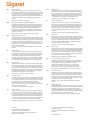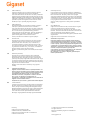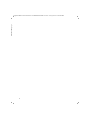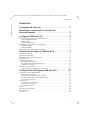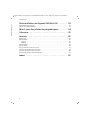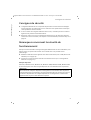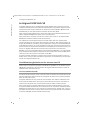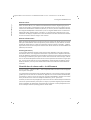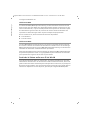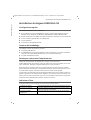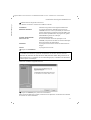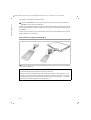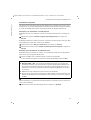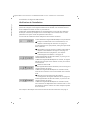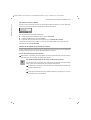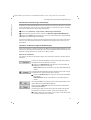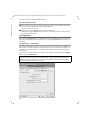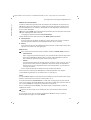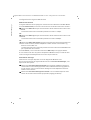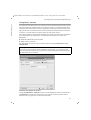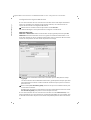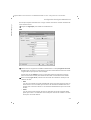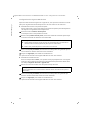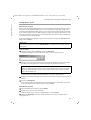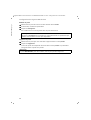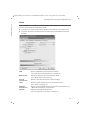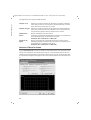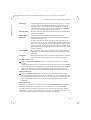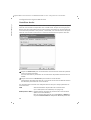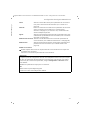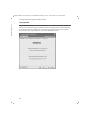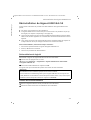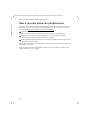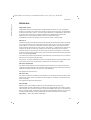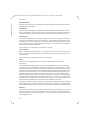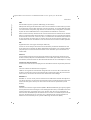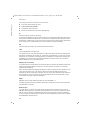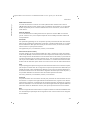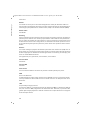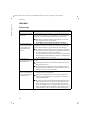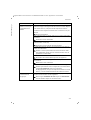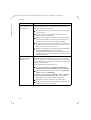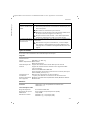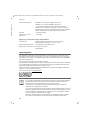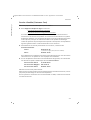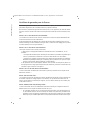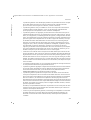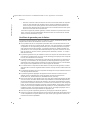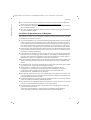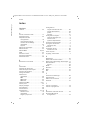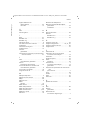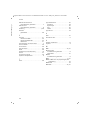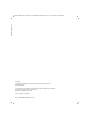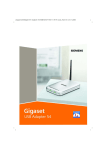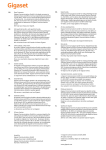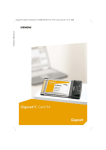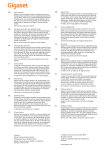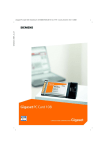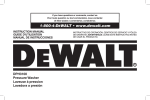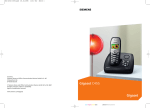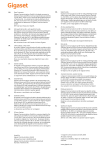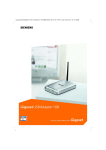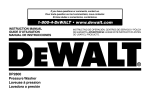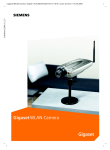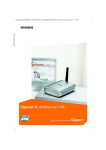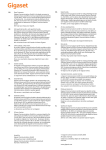Download EN Dear Customer, Gigaset Communications GmbH is the legal
Transcript
EN Dear Customer, Gigaset Communications GmbH is the legal successor to Siemens Home and Office Communication Devices GmbH & Co. KG (SHC), which in turn continued the Gigaset business of Siemens AG. Any statements made by Siemens AG or SHC that are found in the user guides should therefore be understood as statements of Gigaset Communications GmbH. We hope you enjoy your Gigaset. DE Sehr geehrte Kundin, sehr geehrter Kunde, die Gigaset Communications GmbH ist Rechtsnachfolgerin der Siemens Home and Office Communication Devices GmbH & Co. KG (SHC), die ihrerseits das Gigaset-Geschäft der Siemens AG fortführte. Etwaige Erklärungen der Siemens AG oder der SHC in den Bedienungsanleitungen sind daher als Erklärungen der Gigaset Communications GmbH zu verstehen. Wir wünschen Ihnen viel Freude mit Ihrem Gigaset. FR Chère Cliente, Cher Client, la société Gigaset Communications GmbH succède en droit à Siemens Home and Office Communication Devices GmbH & Co. KG (SHC) qui poursuivait elle-même les activités Gigaset de Siemens AG. Donc les éventuelles explications de Siemens AG ou de SHC figurant dans les modes d’emploi doivent être comprises comme des explications de Gigaset Communications GmbH. Nous vous souhaitons beaucoup d’agrément avec votre Gigaset. IT NL ES PT Gentile cliente, la Gigaset Communications GmbH è successore della Siemens Home and Office Communication Devices GmbH & Co. KG (SHC) che a sua volta ha proseguito l’attività della Siemens AG. Eventuali dichiarazioni della Siemens AG o della SHC nei manuali d’istruzione, vanno pertanto intese come dichiarazioni della Gigaset Communications GmbH. Le auguriamo tanta soddisfazione con il vostro Gigaset. Geachte klant, Gigaset Communications GmbH is de rechtsopvolger van Siemens Home and Office Communication Devices GmbH & Co. KG (SHC), de onderneming die de Gigaset-activiteiten van Siemens AG heeft overgenomen. Eventuele uitspraken of mededelingen van Siemens AG of SHC in de gebruiksaanwijzingen dienen daarom als mededelingen van Gigaset Communications GmbH te worden gezien. Wij wensen u veel plezier met uw Gigaset. Estimado cliente, la Gigaset Communications GmbH es derechohabiente de la Siemens Home and Office Communication Devices GmbH & Co. KG (SHC) que por su parte continuó el negocio Gigaset de la Siemens AG. Las posibles declaraciones de la Siemens AG o de la SHC en las instrucciones de uso se deben entender por lo tanto como declaraciones de la Gigaset Communications GmbH. Le deseamos que disfrute con su Gigaset. SCaros clientes, Gigaset Communications GmbH é a sucessora legal da Siemens Home and Office Communication Devices GmbH & Co. KG (SHC), que, por sua vez, deu continuidade ao sector de negócios Gigaset, da Siemens AG. Quaisquer declarações por parte da Siemens AG ou da SHC encontradas nos manuais de utilização deverão, portanto, ser consideradas como declarações da Gigaset Communications GmbH. Desejamos que tenham bons momentos com o seu Gigaset. Issued by Gigaset Communications GmbH Schlavenhorst 66, D-46395 Bocholt Gigaset Communications GmbH is a trademark licensee of Siemens AG DA Kære Kunde, Gigaset Communications GmbH er retlig efterfølger til Siemens Home and Office Communication Devices GmbH & Co. KG (SHC), som fra deres side videreførte Siemens AGs Gigaset-forretninger. Siemens AGs eller SHCs eventuelle forklaringer i betjeningsvejledningerne skal derfor forstås som Gigaset Communications GmbHs forklaringer. Vi håber, du får meget glæde af din Gigaset. FI Arvoisa asiakkaamme, Gigaset Communications GmbH on Siemens Home and Office Communication Devices GmbH & Co. KG (SHC)-yrityksen oikeudenomistaja, joka jatkoi puolestaan Siemens AG:n Gigaset-liiketoimintaa. Käyttöoppaissa mahdollisesti esiintyvät Siemens AG:n tai SHC:n selosteet on tämän vuoksi ymmärrettävä Gigaset Communications GmbH:n selosteina. Toivotamme Teille paljon iloa Gigaset-laitteestanne. SV Kära kund, Gigaset Communications GmbH övertar rättigheterna från Siemens Home and Office Communication Devices GmbH & Co. KG (SHC), som bedrev Gigaset-verksamheten efter Siemens AG. Alla förklaringar från Siemens AG eller SHC i användarhandboken gäller därför som förklaringar från Gigaset Communications GmbH. Vi önskar dig mycket nöje med din Gigaset. NO Kjære kunde, Gigaset Communications GmbH er rettslig etterfølger etter Siemens Home and Office Communication Devices GmbH & Co. KG (SHC), som i sin tur videreførte Gigaset-geskjeften i Siemens AG. Eventuelle meddelelser fra Siemens AG eller SHC i bruksanvisningene er derfor å forstå som meddelelser fra Gigaset Communications GmbH. Vi håper du får stor glede av din Gigaset-enhet. EL Αγαπητή πελάτισσα, αγαπητέ πελάτη, η Gigaset Communications GmbH είναι η νομική διάδοχος της Siemens Home and Office Communication Devices GmbH & Co. KG (SHC), η οποία έχει αναλάβει την εμπορική δραστηριότητα Gigaset της Siemens AG. Οι δηλώσεις της Siemens AG ή της SHC στις οδηγίες χρήσης αποτελούν επομένως δηλώσεις της Gigaset Communications GmbH. Σας ευχόμαστε καλή διασκέδαση με τη συσκευή σας Gigaset. HR Poštovani korisnici, Gigaset Communications GmbH pravni je sljednik tvrtke Siemens Home and Office Communication Devices GmbH & Co. KG (SHC), koji je nastavio Gigaset poslovanje tvrtke Siemens AG. Zato sve izjave tvrtke Siemens AG ili SHC koje se nalaze u uputama za upotrebu treba tumačiti kao izjave tvrtke Gigaset Communications GmbH. Nadamo se da sa zadovoljstvom koristite svoj Gigaset uređaj. SL Spoštovani kupec! Podjetje Gigaset Communications GmbH je pravni naslednik podjetja Siemens Home and Office Communication Devices GmbH & Co. KG (SHC), ki nadaljuje dejavnost znamke Gigaset podjetja Siemens AG. Vse izjave podjetja Siemens AG ali SHC v priročnikih za uporabnike torej veljajo kot izjave podjetja Gigaset Communications GmbH. Želimo vam veliko užitkov ob uporabi naprave Gigaset. © Gigaset Communications GmbH 2008 All rights reserved. Subject to availability. Rights of modifications reserved. www.gigaset.com CS Vážení zákazníci, společnost Gigaset Communications GmbH je právním nástupcem společnosti Siemens Home and Office Communication Devices GmbH & Co. KG (SHC), která dále přejala segment produktů Gigaset společnosti Siemens AG. Jakékoli prohlášení společnosti Siemens AG nebo SHC, které naleznete v uživatelských příručkách, je třeba považovat za prohlášení společnosti Gigaset Communications GmbH. Doufáme, že jste s produkty Gigaset spokojeni. SK Vážený zákazník, Spoločnosť Gigaset Communications GmbH je právnym nástupcom spoločnosti Siemens Home and Office Communication Devices GmbH & Co. KG (SHC), ktorá zasa pokračovala v činnosti divízie Gigaset spoločnosti Siemens AG. Z tohto dôvodu je potrebné všetky vyhlásenia spoločnosti Siemens AG alebo SHC, ktoré sa nachádzajú v používateľských príručkách, chápať ako vyhlásenia spoločnosti Gigaset Communications GmbH. Veríme, že budete so zariadením Gigaset spokojní. RO Stimate client, Gigaset Communications GmbH este succesorul legal al companiei Siemens Home and Office Communication Devices GmbH & Co. KG (SHC), care, la rândul său, a continuat activitatea companiei Gigaset a Siemens AG. Orice afirmaţii efectuate de Siemens AG sau SHC şi incluse în ghidurile de utilizare vor fi, prin urmare, considerate a aparţine Gigaset Communications GmbH. Sperăm ca produsele Gigaset să fie la înălţimea dorinţelor dvs. SR Poštovani potrošaču, Gigaset Communications GmbH je pravni naslednik kompanije Siemens Home and Office Communication Devices GmbH & Co. KG (SHC), kroz koju je nastavljeno poslovanje kompanije Gigaset kao dela Siemens AG. Stoga sve izjave od strane Siemens AG ili SHC koje se mogu naći u korisničkim uputstvima treba tumačiti kao izjave kompanije Gigaset Communications GmbH. Nadamo se da ćete uživati u korišćenju svog Gigaset uređaja. BG Уважаеми потребители, Gigaset Communications GmbH е правоприемникът на Siemens Home and Office Communication Devices GmbH & Co. KG (SHC), която на свой ред продължи бизнеса на подразделението Siemens AG. По тази причина всякакви изложения, направени от Siemens AG или SHC, които се намират в ръководствата за потребителя, следва да се разбират като изложения на Gigaset Communications GmbH. Надяваме се да ползвате с удоволствие вашия Gigaset. HU Tisztelt Vásárló! A Siemens Home and Communication Devices GmbH & Co. KG (SHC) törvényes jogutódja a Gigaset Communications GmbH, amely a Siemens AG Gigaset üzletágának utódja. Ebből következően a Siemens AG vagy az SHC felhasználói kézikönyveiben található bármely kijelentést a Gigaset Communications GmbH kijelentésének kell tekinteni. Reméljük, megelégedéssel használja Gigaset készülékét. Issued by Gigaset Communications GmbH Schlavenhorst 66, D-46395 Bocholt Gigaset Communications GmbH is a trademark licensee of Siemens AG PL Szanowny Kliencie, Firma Gigaset Communications GmbH jest spadkobiercą prawnym firmy Siemens Home and Office Communication Devices GmbH & Co. KG (SHC), która z kolei przejęła segment produktów Gigaset od firmy Siemens AG. Wszelkie oświadczenia firm Siemens AG i SHC, które można znaleźć w instrukcjach obsługi, należy traktować jako oświadczenia firmy Gigaset Communications GmbH. Życzymy wiele przyjemności z korzystania z produktów Gigaset. TR Sayın Müşterimiz, Gigaset Communications GmbH, Siemens AG'nin Gigaset işletmesini yürüten Siemens Home and Office Communication Devices GmbH & Co. KG (SHC)'nin yasal halefidir. Kullanma kılavuzlarında bulunan ve Siemens AG veya SHC tarafından yapılan bildiriler Gigaset Communications GmbH tarafından yapılmış bildiriler olarak algılanmalıdır. Gigaset'ten memnun kalmanızı ümit ediyoruz. RU Уважаемыи покупатель! Компания Gigaset Communications GmbH является правопреемником компании Siemens Home and Office Communication Devices GmbH & Co. KG (SHC), которая, в свою очередь, приняла подразделение Gigaset в свое управление от компании Siemens AG. Поэтому любые заявления, сделанные от имени компании Siemens AG или SHC и встречающиеся в руководствах пользователя, должны восприниматься как заявления компании Gigaset Communications GmbH. Мы надеемся, что продукты Gigaset удовлетворяют вашим требованиям. © Gigaset Communications GmbH 2008 All rights reserved. Subject to availability. Rights of modifications reserved. www.gigaset.com Schablone 2005_07_27 Gigaset USB Stick 54 / französisch / A31008-M1024-R701-2-7719 / cover_front.fm / 02.05.2007 Schablone 2005_07_27 Gigaset USB Stick 54 / französisch / A31008-M1024-R701-2-7719 / cover_front.fm / 02.05.2007 2 Gigaset USB Stick 54 / französisch / A31008-M1024-R701-2-7719 / USB_Stick_54IVZ.fm / 03.05.2007 Sommaire Schablone 2005_07_27 Sommaire Consignes de sécurité . . . . . . . . . . . . . . . . . . . . . . . . 5 Remarques concernant la sécurité de fonctionnement . . . . . . . . . . . . . . . . . . . . . . . . . . . . . 5 Le Gigaset USB Stick 54 . . . . . . . . . . . . . . . . . . . . . . . 6 Considérations générales sur les réseaux sans fil . . . . . . . . . . . . . . . . . . . . . . . . . . . . . Local Area Network (LAN) . . . . . . . . . . . . . . . . . . . . . . . . . . . . . . . . . . . . . . . . . . . . Réseau ad-hoc . . . . . . . . . . . . . . . . . . . . . . . . . . . . . . . . . . . . . . . . . . . . . . . . . . . . . Réseau infrastructure . . . . . . . . . . . . . . . . . . . . . . . . . . . . . . . . . . . . . . . . . . . . . . . . Sécurité dans le réseau radio : le chiffrement . . . . . . . . . . . . . . . . . . . . . . . . . . . . . . . . Chiffrement WEP . . . . . . . . . . . . . . . . . . . . . . . . . . . . . . . . . . . . . . . . . . . . . . . . . . . Chiffrement WPA . . . . . . . . . . . . . . . . . . . . . . . . . . . . . . . . . . . . . . . . . . . . . . . . . . . Portée de la liaison radio sans fil via WLAN . . . . . . . . . . . . . . . . . . . . . . . . . . . . . . . . . . 6 6 7 7 7 8 8 8 Installation du Gigaset USB Stick 54 . . . . . . . . . . . . 9 Configuration requise . . . . . . . . . . . . . . . . . . . . . . . . . . . . . . . . . . . . . . . . . . . . . . . . . . 9 Contenu de l’emballage . . . . . . . . . . . . . . . . . . . . . . . . . . . . . . . . . . . . . . . . . . . . . . . . . 9 Remarques concernant l'emplacement . . . . . . . . . . . . . . . . . . . . . . . . . . . . . . . . . . . . . 9 Indicateur d’état . . . . . . . . . . . . . . . . . . . . . . . . . . . . . . . . . . . . . . . . . . . . . . . . . . . . . . . 9 Procédure d’installation . . . . . . . . . . . . . . . . . . . . . . . . . . . . . . . . . . . . . . . . . . . . . . . . 10 Démarrage de l’installation . . . . . . . . . . . . . . . . . . . . . . . . . . . . . . . . . . . . . . . . . . 10 Raccordement du Gigaset USB Stick 54 . . . . . . . . . . . . . . . . . . . . . . . . . . . . . . . . . 12 Installation des pilotes . . . . . . . . . . . . . . . . . . . . . . . . . . . . . . . . . . . . . . . . . . . . . . 13 Vérification de l’installation . . . . . . . . . . . . . . . . . . . . . . . . . . . . . . . . . . . . . . . . . . . . . 14 Lecture de la qualité de la liaison sur l’icône . . . . . . . . . . . . . . . . . . . . . . . . . . . . . 15 Configuration du Gigaset USB Stick 54 . . . . . . . . . 16 Le Moniteur Gigaset WLAN Adapter . . . . . . . . . . . . . . . . . . . . . . . . . . . . . . . . . . . . . . Démarrage du moniteur . . . . . . . . . . . . . . . . . . . . . . . . . . . . . . . . . . . . . . . . . . . . Désactivation du démarrage automatique . . . . . . . . . . . . . . . . . . . . . . . . . . . . . . Utilisation du Moniteur Gigaset WLAN Adapter . . . . . . . . . . . . . . . . . . . . . . . . . . Fermeture du moniteur . . . . . . . . . . . . . . . . . . . . . . . . . . . . . . . . . . . . . . . . . . . . . Configuration . . . . . . . . . . . . . . . . . . . . . . . . . . . . . . . . . . . . . . . . . . . . . . . . . . . . . . . . Configuration – Généralités . . . . . . . . . . . . . . . . . . . . . . . . . . . . . . . . . . . . . . . . . Configuration - Sécurité . . . . . . . . . . . . . . . . . . . . . . . . . . . . . . . . . . . . . . . . . . . . . Configuration - Profil . . . . . . . . . . . . . . . . . . . . . . . . . . . . . . . . . . . . . . . . . . . . . . . Statut . . . . . . . . . . . . . . . . . . . . . . . . . . . . . . . . . . . . . . . . . . . . . . . . . . . . . . . . . . . . . . Adresses IP dans le réseau . . . . . . . . . . . . . . . . . . . . . . . . . . . . . . . . . . . . . . . . . . . . . . Contrôleur de site . . . . . . . . . . . . . . . . . . . . . . . . . . . . . . . . . . . . . . . . . . . . . . . . . . . . A propos de . . . . . . . . . . . . . . . . . . . . . . . . . . . . . . . . . . . . . . . . . . . . . . . . . . . . . . . . . 16 16 17 17 18 18 18 21 25 27 28 30 32 3 Gigaset USB Stick 54 / französisch / A31008-M1024-R701-2-7719 / USB_Stick_54IVZ.fm / 03.05.2007 Sommaire Schablone 2005_07_27 Désinstallation du Gigaset USB Stick 54 . . . . . . . . 33 Désinstallation du logiciel . . . . . . . . . . . . . . . . . . . . . . . . . . . . . . . . . . . . . . . . . . . . . . 33 Clôture de la désinstallation . . . . . . . . . . . . . . . . . . . . . . . . . . . . . . . . . . . . . . . . . . . . 33 Mise à jour des pilotes de périphériques . . . . . . . 34 Glossaire . . . . . . . . . . . . . . . . . . . . . . . . . . . . . . . . . . 35 Annexe . . . . . . . . . . . . . . . . . . . . . . . . . . . . . . . . . . . 42 Dépannage . . . . . . . . . . . . . . . . . . . . . . . . . . . . . . . . . . . . . . . . . . . . . . . . . . . . . . . . . . Spécifications . . . . . . . . . . . . . . . . . . . . . . . . . . . . . . . . . . . . . . . . . . . . . . . . . . . . . . . . Logiciel . . . . . . . . . . . . . . . . . . . . . . . . . . . . . . . . . . . . . . . . . . . . . . . . . . . . . . . . . . Matériel . . . . . . . . . . . . . . . . . . . . . . . . . . . . . . . . . . . . . . . . . . . . . . . . . . . . . . . . . Homologation . . . . . . . . . . . . . . . . . . . . . . . . . . . . . . . . . . . . . . . . . . . . . . . . . . . . . . . Mise au rebut . . . . . . . . . . . . . . . . . . . . . . . . . . . . . . . . . . . . . . . . . . . . . . . . . . . . . . . . Service clientèle (Customer Care) . . . . . . . . . . . . . . . . . . . . . . . . . . . . . . . . . . . . . . . . Certificat de garantie pour la France . . . . . . . . . . . . . . . . . . . . . . . . . . . . . . . . . . . . . . Certificat de garantie pour la Suisse . . . . . . . . . . . . . . . . . . . . . . . . . . . . . . . . . . . . . . Certificat de garantie pour la Belgique . . . . . . . . . . . . . . . . . . . . . . . . . . . . . . . . . . . . 42 45 45 45 46 46 47 48 50 51 Index . . . . . . . . . . . . . . . . . . . . . . . . . . . . . . . . . . . . . 52 4 Gigaset USB Stick 54 / französisch / A31008-M1024-R701-2-7719 / security.fm / 03.05.2007 Consignes de sécurité Schablone 2005_07_27 Consignes de sécurité u Le Gigaset USB Stick 54 est susceptible de perturber le fonctionnement d'équipe- ments médicaux. Vous devez donc vous conformer aux spécifications techniques correspondant à l’environnement. u Si vous confiez votre Gigaset USB Stick 54 à un tiers, n'oubliez pas de lui remettre également le présent manuel d'utilisation. u Ne jamais mettre en service un appareil endommagé. En cas de doute, adressezvous à notre service clientèle, voir chapitre « Service clientèle (Customer Care) » à la page 47. Remarques concernant la sécurité de fonctionnement Dès que vous avez installé et configuré le Gigaset USB Stick 54 sur votre ordinateur, vous devriez activer les options de sécurité sur le réseau sans fil et procéder à leur paramétrage : u Modifiez le SSID de tous les appareils sans fil de votre réseau (voir « SSID (Service Set Identifier) » à la page 19). u Cryptez les communications radio de votre réseau sans fil (voir « Configuration - Sécurité » à la page 21). Marques déposées Microsoft, Windows Vista, Windows XP, Windows 2000, Windows 98SE, Windows ME et Internet Explorer sont des marques déposées de la société Microsoft Corporation. Remarque : Tout mention de marques déposées ou désignations commerciales dans le présent manuel d'utilisation a uniquement une fonction d'illustration et ne préjuge en aucun cas de leur disponibilité. Les marques déposées et les désignations commerciales appartiennent toujours à leur détenteur respectif. 5 Gigaset USB Stick 54 / französisch / A31008-M1024-R701-2-7719 / introduction.fm / 02.05.2007 Le Gigaset USB Stick 54 Schablone 2005_07_27 Le Gigaset USB Stick 54 Le Gigaset USB Stick 54 est un adaptateur réseau 54 Mbps relié à votre PC ou à votre ordinateur portable par le port USB (Universal Serial Bus). Les produits Gigaset vous permettent de mettre en place aisément un réseau local sans fil (WLAN = Wireless Local Area Network) en vous libérant de la contrainte de poser des câbles. Grâce à votre Gigaset USB Stick 54, vous pouvez relier votre ordinateur à d’autres ordinateurs équipés d’adaptateurs réseau sans fil (mode ad-hoc). Vous pouvez aussi connecter votre PC à un routeur sans fil, par ex. au Gigaset SE361 WLAN pour accéder à Internet (mode Infrastructure). Les ordinateurs communiquant entre eux via des ondes radio, leur emplacement importe peu tant qu’ils se trouvent dans la zone de couverture. Des stations mobiles, telles que des ordinateurs portables, peuvent également s’intégrer au réseau WLAN à partir de différents endroits, et ce sans procédure lourde. Vous pouvez ainsi utiliser tous les fichiers et toutes les imprimantes du réseau en vous déplaçant au sein de la zone de couverture. Le Gigaset USB Stick 54 fonctionne selon la norme de communication IEEE 802.11g et reste compatible avec la norme antérieure IEEE 802.11b. La sécurité de votre réseau peut être assurée en chiffrant les liaisons radio selon la norme WEP (64 ou 128 bits) ou bien encore selon la nouvelle norme WPA. Le présent manuel d’utilisation comporte des instructions afin de mettre en place un réseau sans fil, ainsi que des informations importantes sur l’installation et la configuration de votre Gigaset USB Stick 54. Considérations générales sur les réseaux sans fil Cette section vous présente quelques considérations générales sur les réseaux sans fil (WLAN) afin d'expliciter le fonctionnement du Gigaset USB Stick 54 dans le cadre de l'établissement d’un réseau sans fil. Local Area Network (LAN) Un LAN est réseau local qui couvre une zone limitée. Un réseau est formé de deux ou de plusieurs ordinateurs interconnectés et partageant des fichiers ainsi que des périphériques, tels des imprimantes. Le Gigaset USB Stick 54 vous permet de communiquer avec d’autres ordinateurs sans avoir à poser de câble réseau. Vous pouvez aussi transporter votre PC d'un endroit à l'autre au sein du réseau sans s'en être déconnecté ou perdre la liaison Internet. Vous pouvez utiliser le Gigaset USB Stick 54 selon deux modes différents. D’une part, vous pouvez établir directement une connexion avec un ou plusieurs ordinateurs dotés d'adaptateurs réseau sans fil. Vous créez ainsi un réseau ad-hoc. D’autre part, vous pouvez établir une liaison avec un point d’accès (Access Point) grâce auquel vous accédez à un réseau LAN câblé existant (réseau Infrastructure). 6 Gigaset USB Stick 54 / französisch / A31008-M1024-R701-2-7719 / introduction.fm / 02.05.2007 Le Gigaset USB Stick 54 Schablone 2005_07_27 Réseau ad-hoc Dans un réseau ad-hoc, les ordinateurs établissent des liaisons d'égal à égal (peer to peer) par voie radio. L'avantage de ce type de réseau est qu'il est mis en place spontanément à la demande des utilisateurs (ad-hoc). A cette fin, tous les ordinateurs doivent être équipés d'adaptateurs réseau sans fil, tels un Gigaset USB Stick 54. Les domaines d'application des réseaux ad-hoc sont divers ; ils peuvent être créés partout où il est nécessaire de déployer rapidement et sans infrastructure réseau existante des réseaux de communication dont les usagers sont mobiles. Réseau infrastructure Dans un réseau infrastructure, les liaisons entre les usagers du réseau sans-fil sont établies par l'intermédiaire d'un ou de plusieurs points d'accès. Le point d’accès constitue la base du réseau sans fil. Il gère les connexions entre les usagers raccordés ; il établit également la liaison entre les postes mobiles d’un réseau sans fil et un réseau câblé LAN (Ethernet) ou Internet. Roaming (itinérance) Il est possible d’installer plusieurs points d’accès afin d’étendre la zone de couverture d’un réseau sans fil. Les usagers du réseau sans fil peuvent ainsi se déplacer librement entre les différents points d’accès sans perdre la connexion avec le réseau (on parle alors de roaming ou itinérance). Dès que le contact radio menace de s'interrompre, l'ordinateur se met automatiquement à rechercher un autre point d'accès offrant un signal plus fort. Tous les points d’accès et tous les adaptateurs réseau doivent posséder le même SSID. Par ailleurs, tous les points d’accès doivent être raccordés à un réseau Ethernet commun. Sécurité dans le réseau radio : le chiffrement Tous les réseaux – câblés ou radio – sont susceptibles d’être écoutés en faisant appel à des moyens techniques. La connexion de votre réseau local au réseau public est une source de risques non négligeables pour la sécurité de vos données et applications. D’une manière fondamentale, vous devriez, comme c’est le cas pour une connexion individuelle, protéger vos ordinateurs par des antivirus contre les attaques extérieures, par ex. par e-mail. Toutefois, les antivirus ne protègent pas contre les accès non autorisés depuis l’extérieur (intrusions par des hackers). Pour parer ce risque, les produits Gigaset proposent différentes méthodes de chiffrement permettant de se prémunir contre pratiquement toutes les attaques externes (hacking) dans le réseau radio. 7 Gigaset USB Stick 54 / französisch / A31008-M1024-R701-2-7719 / introduction.fm / 02.05.2007 Le Gigaset USB Stick 54 Schablone 2005_07_27 Chiffrement WEP Le chiffrement WEP (Wired Equivalent Privacy) code les données à l’émission à l’aide d’une clé que vous avez définie. Du côté du destinataire utilisant la même clé, les données sont réordonnées, ce qui les rend disponibles telles qu’elles ont été émises. Quant aux destinataires ignorant cette clé, la lecture du contenu du flux de données sera impossible ou devra faire appel à des moyens techniques disproportionnés. Pour le calcul de la clé, deux niveaux de sécurité sont disponibles: u le mode 64 bits u le mode 128 bits Chiffrement WPA La norme WPA (Wireless Protected Access) constitue une nouvelle solution conforme aux normes et offrant une meilleure sécurité dans les réseaux sans fil. La technologie WPA est appelée à remplacer la norme WEP (Wired Equivalent Privacy) car elle offre des méthodes de chiffrement et d’authentification plus fiables. Votre Gigaset USB Stick 54 vous permet d’utiliser le chiffrement WPA indépendamment du système d’exploitation utilisé. Le cryptage WPA est particulièrement recommandé pour répondre aux exigences de sécurité les plus élevées. Portée de la liaison radio sans fil via WLAN La portée peut atteindre 300 m en champ libre. A l’intérieur des bâtiments, la portée maximale est d’environ 30 m. En fonction des conditions d’environnement, de la configuration des locaux et des caractéristiques techniques de la construction, la portée peut être beaucoup plus réduite. Vous pouvez augmenter la portée de votre réseau radio en installant un répéteur à la limite de portée, par exemple le Gigaset WLAN Repeater. 8 Gigaset USB Stick 54 / französisch / A31008-M1024-R701-2-7719 / installation.fm / 03.05.2007 Installation du Gigaset USB Stick 54 Schablone 2005_07_27 Installation du Gigaset USB Stick 54 Configuration requise Afin d'exploiter l'appareil, vous nécessitez : u un PC cadencé au moins à 466 MHz et l’un des systèmes d’exploitation suivants : Windows Vista, Windows XP, Windows 2000, Windows 98SE et Windows ME u 64 Mo de mémoire vive (RAM), une capacité mémoire supérieure est recommandée u au moins 30 de capacité libre sur le disque dur u un port USB libre u un lecteur de CD-ROM ou de DVD Contenu de l’emballage L'emballage contient les éléments suivants : u un Gigaset USB Stick 54 u un CD-ROM avec le logiciel d’installation et de configuration, le manuel d'utilisation complet et le logiciel Adobe Reader pour lire le manuel d'utilisation u un guide d'installation rapide. Remarques concernant l'emplacement Choisissez l’emplacement de l'ordinateur sur lequel vous branchez le Gigaset USB Stick 54 de manière à ce que les ondes radio soient perturbées par un minimum d’obstacles. Protégez le Gigaset USB Stick 54 contre l'humidité. Évitez de placer l'ordinateur utilisant le Gigaset USB Stick 54 à proximité immédiate d’autres appareils électroniques. Les appareils électriques peuvent interagir entre eux et les ondes radio risquent perturber le fonctionnement d’un autre appareil. Le placement de l'ordinateur équipé du Gigaset USB Stick 54 sous une table ou dans un boîtier risque d'avoir des répercussions négatives sur la zone de couverture radio. Pour obtenir une couverture maximale, nous vous recommandons de placer les composants du réseau sans fil (WLAN) à des endroits centraux et ouverts. Indicateur d’état Le Gigaset USB Stick 54 comporte un voyant pour la liaison réseau : Le voyant est éteint. Le voyant est allumé. Le voyant clignote rapidement. Le Gigaset USB Stick 54 n'est pas relié au réseau sans fil. Le Gigaset USB Stick 54 est connecté au réseau radio et prêt à transmettre des données. Le Gigaset USB Stick 54 envoie ou reçoit des données. 9 Gigaset USB Stick 54 / französisch / A31008-M1024-R701-2-7719 / installation.fm / 03.05.2007 Installation du Gigaset USB Stick 54 Schablone 2005_07_27 Procédure d’installation Remarque : u Ne branchez jamais le Gigaset USB Stick 54 dans un port de votre ordinateur sans y avoir été invité par le logiciel d'installation. u Si un autre logiciel pour adaptateur WLAN est installé sur votre ordinateur, désinstallez-le avant de procéder à l'installation du Gigaset USB Stick 54. Au préalable, vous devez installer le logiciel qui vous a été fourni. Ce logiciel comporte les pilotes pour le périphérique ainsi que l’utilitaire de configuration et d'interrogation, le Moniteur Gigaset WLAN Adapter. Seul ce logiciel est adapté précisément aux caractéristiques du Gigaset USB Stick 54. Il existe certes des pilotes similaires qui sont disponibles dans la base de données des pilotes Windows. Cependant, ces pilotes ne comportent généralement pas toutes les fonctionnalités ou bien fonctionnent de manière tout à fait différente. Raccordez le Gigaset USB Stick 54 à votre ordinateur seulement quand le programme d'installation vous y invite. Si vous connectez le Gigaset USB Stick 54 à votre PC avant d’avoir installé le logiciel, Windows lance la procédure de reconnaissance automatique du matériel. Une boîte de dialogue demandant l'installation du pilote requis s’affiche alors. Cliquez sur Annuler pour fermer la fenêtre. Retirez le Gigaset USB Stick 54 de l’ordinateur, puis installez le logiciel. Remarque : Afin de procéder à l’installation, il peut s'avérer nécessaire de disposer des droits d'administrateur sur votre ordinateur. Remarques destinées aux utilisateurs des systèmes d'exploitation Windows 98SE / ME : Dans le cas où le programme d’installation vous demande de redémarrer l’ordinateur, cliquez sur Redémarrer. L’installation se poursuit après le redémarrage de l’ordinateur. Suivez ensuite les instructions et étapes d’installation présentées ci-après. Ayez à portée de la main votre cédérom d'installation Windows. Le programme vous demandera éventuellement de l'insérer. Démarrage de l’installation ì Fermez tous les programmes en cours. ì Insérez le cédérom fourni avec l’appareil dans le lecteur de CD-ROM ou de DVD de votre ordinateur et attendez l'apparition de la fenêtre de démarrage. Si elle ne s’ouvre pas automatiquement sur votre PC, démarrez l’installation manuellement : – Ouvrez l’explorateur Windows. – Sélectionnez le lecteur de CD-ROM ou de DVD. – Double-cliquez sur l’icône start.exe. Une boîte de dialogue apparaît vous invitant à sélectionner une langue. 10 Gigaset USB Stick 54 / französisch / A31008-M1024-R701-2-7719 / installation.fm / 03.05.2007 Installation du Gigaset USB Stick 54 Schablone 2005_07_27 ì Sélectionnez la langue de votre choix. Une fenêtre montrant le contenu du cédérom s’affiche. Installation Manuel d'utilisation Installer Adobe Reader Parcourir le CD Précédent Fermer Installez le logiciel de votre Gigaset USB Stick 54. Le manuel d'utilisation détaillé enregistré sur le CD-ROM s’ouvre. Si vous ne parvenez pas à ouvrir le manuel d'utilisation complet de votre CD-ROM, vous devez installer préalablement le programme gratuit AdobeReader figurant sur le disque. Installez Adobe Reader. Si vous recherchez un fichier spécifique sur le CD-ROM, vous pouvez visualiser le contenu du disque dans une fenêtre de l’Explorateur. Le programme retourne à l’écran de sélection de la langue. Le programme se ferme. ì Cliquez sur Installation. Remarque : Les fenêtres des différents systèmes d'exploitation et de leurs diverses versions (Windows XP, Windows XP 2SP, Windows 2000, Windows 98SE / ME) présentent de légères différences. A quelques clics ou redémarrages près, l’installation se déroule de manière quasi automatique. L’Assistant Installation apparaît à l’écran. ì Cliquez sur Suivant pour poursuivre l'installation. Dans la boîte de dialogue suivante, sélectionnez le répertoire où doivent être installés les fichiers sur votre ordinateur. 11 Gigaset USB Stick 54 / französisch / A31008-M1024-R701-2-7719 / installation.fm / 03.05.2007 Installation du Gigaset USB Stick 54 Schablone 2005_07_27 ì Cliquez sur Parcourir si vous voulez sélectionner un autre répertoire. Cliquez sur Suivant pour poursuivre l'installation. Durant la procédure d’installation, l’Assistant Installation indique dans la fenêtre Avancement de l’installation quelle est l’étape en cours et précise le niveau d’avancement de l’installation. Au terme de cette étape, une nouvelle boîte s'affiche vous demandant de raccorder le Gigaset USB Stick 54 à votre PC. Raccordement du Gigaset USB Stick 54 ì Retirez le capuchon de votre Gigaset USB Stick 54 et insérez-le dans un port USB libre de votre ordinateur. Remarque : Le Gigaset USB Stick 54 correspond à la version USB 2.0. Dans le cas où votre ordinateur est doté d’une version USB 1.1 plus ancienne, il est possible qu’un message d’erreur apparaisse durant l’installation. Ignorez ce message. Le Gigaset USB Stick 54 est également compatible avec la version USB 1.1. Le débit maximal est toutefois inférieur avec l’USB version 1.1. 12 Gigaset USB Stick 54 / französisch / A31008-M1024-R701-2-7719 / installation.fm / 03.05.2007 Installation du Gigaset USB Stick 54 Schablone 2005_07_27 Installation des pilotes Une fois que vous avez branché le Gigaset USB Stick 54, l’installation se poursuit automatiquement. Le système d’exploitation reconnaît de manière automatique le matériel et ouvre une fenêtre vous invitant à installer les pilotes du Gigaset USB Stick 54. Remarques pour l'installation sous Windows XP Si Windows XP SP1 est installé sur votre PC, une fenêtre s'affiche avec le message suivant. ì Sélectionnez l'option Installer le logiciel automatiquement puis cliquez sur Suivant. Si Windows XP SP2 est installé sur votre PC, le système vous demande si la fonction Windows Update doit rechercher la mise à jour adaptée. ì Sélectionnez l'option Non, pas cette fois-ci puis cliquez sur Suivant. ì Sélectionnez ensuite l'option Installer automatiquement le logiciel et cliquez sur Suivant. Remarque pour l'installation sous Windows Vista Si Windows Vista est installé sur votre PC, il est possible que votre PC soit équipé d'un pilote récent pour le Gigaset USB Stick 54. ì Cliquez sur Oui si vous souhaitez utiliser ce pilote (recommandé). Si vous souhaitez remplacer le pilote par le pilote du CD-ROM, cliquez sur Non. Remarques : u Windows 98SE / ME : vous pouvez éventuellement obtenir un message vous demandant d'insérer votre CD contenant le système d'exploitation Windows afin de poursuivre l'installation des pilotes. Ayez donc ce CD à portée de la main ou spécifiez le chemin sous lequel les fichiers d'installation de Windows se trouvent sur votre PC. u Redémarrez votre ordinateur lorsque cela vous est demandé. u Dans le cas où des fichiers plus récents sont déjà installés sur votre ordinateur, validez la boîte de dialogue vous demandant si vous voulez les conserver, en cliquant sur Oui. ì Cliquez sur Terminer pour quitter l'Assistant Mise à jour du matériel. Après l'installation, le système affiche éventuellement une fenêtre qui vous invite à terminer cette installation. ì Sélectionnez l'option de redémarrage du PC et cliquez sur Terminer. 13 Gigaset USB Stick 54 / französisch / A31008-M1024-R701-2-7719 / installation.fm / 03.05.2007 Installation du Gigaset USB Stick 54 Schablone 2005_07_27 Vérification de l’installation Au terme de l’installation, vous avez accès au Moniteur Gigaset WLAN Adapter. Il vous permet de configurer votre Gigaset USB Stick 54 et d’établir une connexion avec les autres adaptateurs réseau ou avec un point d’accès. Le Moniteur Gigaset WLAN Adapter est représenté dans la zone Info de la barre des tâches par une icône qui indique aussi s’il existe déjà une connexion avec un autre partenaire ainsi que le niveau de qualité de cette liaison. La zone Info de la barre des tâches indique les informations suivantes : L’icône du Moniteur Gigaset WLAN Adapter n'est pas affiché. ì Essayez tout d’abord de l'ouvrir manuellement, voir chapitre « Démarrage du moniteur » à la page 16. Si cette opération n’est pas possible, cela signifie que l’installation a échoué. ì Désinstallez le logiciel selon les indications données au chapitre « Désinstallation du logiciel » à la page 33. ì Réinstallez ensuite le programme, voir chapitre « Démarrage de l’installation » à la page 10. L’icône apparaît dans la barre des tâches, un point gris est visible au-dessus de l’icône : Le Moniteur Gigaset WLAN Adapter est installé ; le Gigaset USB Stick 54 n’est pas encore enfiché ou n’est pas correctement branché. ì Vérifiez la liaison USB. L’icône apparaît dans la barre des tâches, une croix rouge est visible au-dessus de l’icône : Le Moniteur Gigaset WLAN Adapter est installé et activé, mais aucune connexion n’est encore établie avec le réseau local. ì Reportez-vous aux instructions du chapitre « Configuration du Gigaset USB Stick 54 » à la page 16. L’icône apparaît dans la barre des tâches, un point vert est visible au-dessus de l’icône : Le Moniteur Gigaset WLAN Adapter est installé et activé ; une connexion est déjà établie avec le réseau local. Le nombre de barres colorées visibles sur l'icône indique la qualité de la connexion. Voir chapitre « Remarques concernant la sécurité de fonctionnement » à la page 5. 14 Gigaset USB Stick 54 / französisch / A31008-M1024-R701-2-7719 / installation.fm / 03.05.2007 Schablone 2005_07_27 Installation du Gigaset USB Stick 54 Info-bulle associée à la liaison Lorsque vous positionnez la souris sur l’icône de la barre des tâches, une info-bulle affichant les propriétés de la liaison apparaît au-dessus de l’icône. Les caractéristiques suivantes s’affichent : u Le SSID (Service Set Identifier) dans la ligne Connexion u Le débit (en Mbps) dans la ligne Vitesse u La qualité de la transmission (en %) dans la ligne Qualité de la liaison Lorsqu'aucune liaison n'est établie, l'icône est surmontée d'une croix rouge et l'infobulle affiche le texte Déconnecté. Lecture de la qualité de la liaison sur l’icône L’icône change d’aspect en fonction de la qualité de la liaison actuelle. Plus la qualité de la liaison est bonne, plus la vitesse de transmission est élevée. En cas de liaison moyenne à mauvaise : ì Rapprochez, si possible, votre ordinateur des autres partenaires de communication afin d’obtenir une intensité de champ plus élevée. Pas de WLAN disponible (croix rouge au-dessus de la barre) Aucun réseau sans fil auquel vous pourriez vous connecter n’est disponible dans la zone de couverture de votre Gigaset USB Stick 54. ì Contrôlez la configuration du point d’accès et adaptez les paramètres du Gigaset USB Stick 54. OU ì Changez d’emplacement pour réduire la distance par rapport à un autre partenaire de communication. 15 Gigaset USB Stick 54 / französisch / A31008-M1024-R701-2-7719 / configuration.fm / 03.05.2007 Configuration du Gigaset USB Stick 54 Schablone 2005_07_27 Configuration du Gigaset USB Stick 54 Le Moniteur Gigaset WLAN Adapter Le Moniteur Gigaset WLAN Adapter vous permet de configurer et de surveiller votre Gigaset USB Stick 54. Démarrage du moniteur Par défaut, le Moniteur Gigaset WLAN Adapter est automatiquement démarré en arrière-plan lorsque vous mettez votre ordinateur en marche. L’icône du Moniteur Gigaset WLAN Adapter s’affiche dans la zone d’information de la barre des tâches. ì Dans la zone d’information de la barre des tâches, double-cliquez sur l’icône du Moniteur Gigaset WLAN Adapter pour ouvrir l’interface utilisateur du moniteur. OU ì Dans la zone Information de la barre des tâches, cliquez avec le bouton droit de la souris sur l’icône du Moniteur Gigaset WLAN Adapter. Dans le menu contextuel sont affichés les onglets disponibles et l’option Quitter. ì Dans le menu contextuel, cliquez sur l’onglet de votre choix pour ouvrir l’interface utilisateur du moniteur et pour afficher cet onglet directement. Pour fermer le Moniteur Gigaset WLAN Adapter, sélectionnez l'option Quitter. Si l’icône du Moniteur Gigaset WLAN Adapter ne s’affiche pas dans la zone Information de la barre de tâches, vous devez commencer par lancer le programme : ì Pour ce faire, cliquez sur Démarrer – Programmes – Gigaset USB Stick 54 – Moniteur Gigaset WLAN Adapter. Le programme démarre. L’icône du Moniteur Gigaset WLAN Adapter s’affiche dans la zone d’information de la barre des tâches. 16 Gigaset USB Stick 54 / französisch / A31008-M1024-R701-2-7719 / configuration.fm / 03.05.2007 Configuration du Gigaset USB Stick 54 Schablone 2005_07_27 Désactivation du démarrage automatique Le Moniteur Gigaset WLAN Adapter est automatiquement démarré dès que vous mettez votre ordinateur en marche. Si vous n’avez pas besoin en permanence de ce moniteur, vous pouvez désactiver le démarrage automatique. ì Sélectionnez Démarrer - Programmes - Démarrage automatique. ì Avec le bouton droit de la souris, cliquez sur Moniteur Gigaset WLAN Adapter. ì Sélectionnez Effacer pour supprimer le raccourci entre le Moniteur Gigaset WLAN Adapter et le démarrage automatique. Comme le moniteur ne s’ouvre plus automatiquement lorsque vous mettez votre PC en marche, vous devez désormais lancer manuellement le programme lorsque vous en avez besoin. Utilisation du Moniteur Gigaset WLAN Adapter Vous trouverez dans l'interface utilisateur du Moniteur Gigaset WLAN Adapter les paramètres et les affichages d'état disponibles pour votre adaptateur réseau, présentés sous différents onglets dont chacun est décrit en détail ci-après. Boutons de commande Les boutons au-dessous de chaque onglet vous permettent d’utiliser l’une des options suivantes: La fonction radio de l’adaptateur réseau est activée (icône verte). L’ordinateur est accessible dans le réseau. ì Cliquez sur Radio Marche pour désactiver le mode radio de l’adaptateur réseau. Le message Radio Arrêt s’affiche. L’ordinateur n’est plus disponible dans le réseau. Le mode radio de l’adaptateur réseau est désactivé (voyant rouge). L’ordinateur n’est pas accessible dans le réseau. ì Cliquez sur Radio Arrêt pour activer le mode radio de l’adaptateur réseau. Radio Marche s’affiche. L’ordinateur est accessible dans le réseau. Via le bouton Aide, vous pouvez ouvrir le document d’aide concernant le Moniteur Gigaset WLAN Adapter. Utilisez le bouton Masquer pour fermer l’interface du Moniteur Gigaset WLAN Adapter. L’icône figurant dans la zone Information de la barre des tâches indique que le moniteur continue à être actif en arrière-plan. ì Double-cliquez sur cette icône si vous voulez ouvrir de nouveau l’interface utilisateur du moniteur. 17 Gigaset USB Stick 54 / französisch / A31008-M1024-R701-2-7719 / configuration.fm / 03.05.2007 Configuration du Gigaset USB Stick 54 Schablone 2005_07_27 Fermeture du moniteur ì Dans la zone Information de la barre des tâches, cliquez avec le bouton droit de la ì souris sur l’icône du Moniteur Gigaset WLAN Adapter. Le menu contextuel s'ouvre. Sélectionnez l’option Quitter pour fermer le programme. Le Moniteur Gigaset WLAN Adapter est fermé. L’icône disparaît de la zone Information de la barre des tâches. Configuration Dans l’onglet Configuration, vous définissez les réglages de base et les options de sécurité pour l’exploitation du Gigaset USB Stick 54. L’onglet Configuration comprend trois rubriques. Configuration – Généralités Afin que les ordinateurs puissent communiquer au sein d’un réseau sans fil WLAN, tous doivent avoir le même identifiant (SSID) et utiliser le même canal radio. Par ailleurs, les ordinateurs connectés doivent accorder leur débit respectif afin de pouvoir échanger des données. Ces paramètres de base doivent être ajustés pour chaque profil, à la rubrique Généralités de l’onglet Configuration. Remarque : Pour des raisons de sécurité, il est recommandé, après l’installation, de modifier le SSID de votre réseau WLAN car il est possible que l'identifiant paramétré par défaut soit connu de personnes non autorisées. 18 Gigaset USB Stick 54 / französisch / A31008-M1024-R701-2-7719 / configuration.fm / 03.05.2007 Schablone 2005_07_27 Configuration du Gigaset USB Stick 54 SSID (Service Set Identifier) Le SSID est l’identifiant permettant de reconnaître sans ambiguïté un réseau sans fil (WLAN) afin de pouvoir distinguer ce réseau, par exemple, d’un autre réseau sans fil existant parallèlement. A l’intérieur d’un WLAN, tous les adaptateurs réseau doivent avoir le même identifiant. ì Dans le champ SSID, tapez l’identifiant du partenaire de communication avec lequel votre ordinateur doit être connecté. Le réglage par défaut du SSID est ConnectionPoint. L’ordre de définition des SSID est fonction du Mode réseau du WLAN : u Infrastructure: Il faut commencer par définir le SSID sur le point d’accès. Par la suite, ce SSID est automatiquement attribué à tout adaptateur réseau qui se connecte. u Ad hoc: Il est important que tous les adaptateurs réseau utilisent le même SSID. L’ordre dans lequel ils sont entrés n'est pas significatif. Mode réseau ì Pour chaque environnement réseau souhaité, indiquez le Mode réseau à utiliser : – Infrastructure: Dans ce type d'environnement réseau, il est possible d'interconnecter des ordinateurs sans fil (WLAN) et câblés (LAN). La liaison entre le WLAN et le LAN est alors réalisée au travers d'un point d’accès (Access Point). – Ad hoc: L’environnement réseau ne présente pas une structure rigide, mais il est mis sur pied en fonction des besoins en établissant des liaisons entre les adaptateurs réseau sans fil qui sont disponibles. Dans cette configuration, un point d’accès n’est pas nécessaire. C'est le mode d'exploitation infrastructure qui est défini par défaut. Vous trouverez une description détaillée des modes d’exploitation au chapitre « Considérations générales sur les réseaux sans fil » à la page 6. Canal Le champ Canal indique le canal radio servant à établir la communication entre les partenaires. Vous avez le choix entre les canaux radio 1 à 13. En mode d’exploitation Infrastructure, le canal radio est assigné par le point d’accès pour tous les usagers du réseau WLAN et il ne peut être modifié qu’à ce niveau. Dans ce cas, le champ Canal sert uniquement à afficher le canal utilisé. Pour le mode d’exploitation Ad hoc, vous devez régler manuellement le canal de l’adaptateur réseau : ì Spécifiez le canal utilisé par les partenaires de communication dans le réseau ad-hoc. Si vous utilisez un PC avec le système d'exploitation Windows Vista, le canal est automatiquement réglé sur le mode Ad hoc. 19 Gigaset USB Stick 54 / französisch / A31008-M1024-R701-2-7719 / configuration.fm / 03.05.2007 Schablone 2005_07_27 Configuration du Gigaset USB Stick 54 Mode de transmission Le Gigaset USB Stick 54 est équipé pour fonctionner selon différents standards WLAN. En mode Infrastructure, vous avez le choix entre les modes de transmission suivants : ì Sélectionnez 802.11b lorsque l’environnement réseau souhaité utilise cette norme WLAN. La vitesse de transmission maximale possible est limitée à 11 Mbps. OU ì Sélectionnez 802.11g lorsque l’environnement réseau souhaité utilise cette norme WLAN. La vitesse de transmission maximale possible est limitée à 54 Mbps. OU ì Sélectionnez 802.11b/g (mixte) lorsque l’environnement réseau souhaité utilise les deux modes. En effet, certains adaptateurs réseau utilisent la norme 802.11g, d'autres la norme 802.11b. La vitesse de transmission maximale possible est fonction de la norme WLAN utilisée par le partenaire de connexion. En mode ad-hoc, c'est le mode de transmission 802.11b qui est réglé par défaut. Si vous utilisez un PC avec le système d'exploitation Windows Vista, le mode de transmission est réglé automatiquement en fonction du point d'accès. Economiseur d’énergie Cette fonction n'est pas disponible sur les PC équipés de Windows Vista. Pour le fonctionnement du Gigaset USB Stick 54 en mode Economie d'énergie, vous disposez de deux options : ì Sélectionnez Economie d'énergie activée pour exploiter l’adaptateur réseau en consommant le moins d’énergie possible. Votre ordinateur demeure joignable au sein du réseau, mais la consommation d’énergie de votre adaptateur réseau est réduite à son minimum. ì Sélectionnez Economie d'énergie non activée si vous souhaitez disposer d’une vitesse de connexion aussi élevée que possible (réglage par défaut). 20 Gigaset USB Stick 54 / französisch / A31008-M1024-R701-2-7719 / configuration.fm / 03.05.2007 Configuration du Gigaset USB Stick 54 Schablone 2005_07_27 Configuration - Sécurité La couverture d’un réseau sans fil ne s'arrête pas aux cloisons des locaux fermés. L’avantage que représente l’établissement de connexions mobiles, c'est-à-dire libérées de la contrainte de l’emplacement, comporte également le risque d’écoute des transmissions radio par des tiers non autorisés. Pour éviter l’exploitation malveillante de vos données, il est donc crucial de chiffrer les liaisons radio de votre réseau sans fil. Les produits Gigaset vous permettent d’adapter à vos besoins les paramètres de sécurité pour chaque profil de configuration. Les méthodes de chiffrement ci-après sont disponibles : u WPA-PSK / WPA2-PSK (recommandé) u WEP, 128 bits ou 64 bits Les paramètres de sécurité requis sont définis dans la rubrique Sécurité de l’onglet Configuration. Remarque : Pour que la communication puisse se dérouler normalement, il est nécessaire que tous les usagers d’un réseau sans fil utilisent les mêmes paramètres de sécurité (mode de chiffrement et clé associée). Activation des options de sécurité L’onglet Configuration – Sécurité contient comme réglage par défaut le mode de sécurité Désactivé. Ce mode vous permet de vous connecter à tous les réseaux sans fil dépourvus de cryptage pour le transfert des données. 21 Gigaset USB Stick 54 / französisch / A31008-M1024-R701-2-7719 / configuration.fm / 03.05.2007 Schablone 2005_07_27 Configuration du Gigaset USB Stick 54 Si vous avez l’intention de vous connecter à un réseau sans fil dans lequel l'authentification est contrôlée et les données à transmettre chiffrées, vous devez activer les options de sécurité de votre Gigaset USB Stick 54. ì Sélectionnez le mode de sécurité requis dans la liste Sécurité : Une boîte de dialogue s'ouvre permettant de configurer le mode choisi. WPA-PSK / WPA2-PSK WPA-PSK ou WPA2-PSK confère à votre réseau une plus grande protection que WEP. WPA2-PSK constitue la dernière norme en vigueur en matière de chiffrement. Il convient donc d'utiliser un de ces modes de chiffrement pour la connexion dans la mesure où tous les composants de votre réseau le prennent en charge. ì Sélectionnez la méthode de chiffrement souhaitée (TKIP ou AES) dans le champ Cryptage. Lors de la sélection de la méthode de chiffrement, gardez présent à l'esprit que deux partenaires doivent utiliser le même mode de chiffrement pour pouvoir communiquer entre eux. ì Dans le champ Pre-shared Key (PSK), entrez la clé que vous souhaitez utiliser pour la connexion au réseau. N’oubliez pas que tous les composants au sein d’un réseau doivent utiliser la même Pre-shared Key (PSK) pour pouvoir communiquer entre eux. Si vous avez l’intention de vous connecter à un réseau en mode Infrastructure, commencez par définir pour votre réseau une clé pré-partagée (PSK) sur votre routeur sans fil. Utilisez ensuite cette clé pour tous les autres composants présents dans votre réseau. 22 Gigaset USB Stick 54 / französisch / A31008-M1024-R701-2-7719 / configuration.fm / 03.05.2007 Schablone 2005_07_27 Configuration du Gigaset USB Stick 54 Pour de plus amples informations à ce sujet, veuillez consulter le manuel utilisateur de votre routeur sans fil. ì Cliquez sur Appliquer pour valider les modifications. WEP ì Sélectionnez la longueur de clé WEP souhaitée dans le champ Longueur de la clé. N’oubliez pas que tous les composants au sein d’un réseau doivent utiliser la même longueur de clé pour pouvoir communiquer. Utilisez une clé de 128 bit si tous les composants réseau la prennent en charge. Cette clé offre une sécurité plus élevée aux données circulant dans votre réseau. ì Dans le champ Type de clé, sélectionnez le format des caractères utilisés pour la création des clés : – HEX Les clés sont entrées au format hexadécimal. Seuls les chiffres entre 0 et 9 et les lettres entre A et F sont admis pour la saisie. 26 caractères hexadécimaux sont utilisés pour une clé de 128 bits et 10 caractères hexadécimaux pour une clé de 64 bits. – ASCII Les clés sont formées à partir de tous les caractères du jeu de caractères ASCII quels qu'ils soient. 13 caractères sont utilisés pour une clé de 128 bits et 5 caractères pour une clé de 64 bits. 23 Gigaset USB Stick 54 / französisch / A31008-M1024-R701-2-7719 / configuration.fm / 03.05.2007 Schablone 2005_07_27 Configuration du Gigaset USB Stick 54 Après avoir sélectionné la longueur et le type de clé, vous pouvez soit utiliser un mot de passe pour la génération automatique de vos clés soit entrer les clés à la main : u Génération de clé avec une phrase de passe Pour le chiffrement, vous pouvez utiliser une phrase de passe à partir de laquelle les clés requises sont générées automatiquement. ì Activez la fonction Utiliser mot de passe. Le champ de saisie correspondant est activé. ì Dans le champ Utiliser mot de passe, entrez une chaîne de caractères quelconque. Le nombre maximal de caractères est limité à 260. Remarques : u Veillez prêter attention au fait que tous les partenaires de communication doivent utiliser la même phrase de passe pour le chiffrement. u Notez votre phrase de passe et conservez-la en lieu sûr. ì Dans le champ Clé par défaut, sélectionnez l’une des quatre clés générées qui servira à chiffrer les données émises de votre ordinateur. ì Cliquez sur Appliquer pour valider les modifications. Les options de sécurité de votre Gigaset USB Stick 54 sont ainsi activées. u Génération manuelle des clés Dans les champs Clé 1 à Clé 4, vous pouvez entrer jusqu’à quatre clés. La longueur maximum de la chaîne de caractères à entrer dépend des paramètres définis dans les champs Longueur de la clé et Type de clé. ì Entrez au moins une clé dans l'un des quatre champs de texte. Remarque : Tous les partenaires de communication doivent utiliser les mêmes clés pour le chiffrement. ì Dans le champ Clé par défaut, sélectionnez l’une des quatre clés générées qui servira à chiffrer les données émises de votre ordinateur. ì Cliquez sur Appliquer pour valider les modifications. Les options de sécurité de votre Gigaset USB Stick 54 sont ainsi activées. 24 Gigaset USB Stick 54 / französisch / A31008-M1024-R701-2-7719 / configuration.fm / 03.05.2007 Configuration du Gigaset USB Stick 54 Schablone 2005_07_27 Configuration - Profil Sélectionner un profil Le Moniteur Gigaset WLAN Adapter est en mesure de gérer plusieurs profils de configuration pour votre Gigaset USB Stick 54. Si vous souhaitez, par exemple, utiliser votre ordinateur dans différents réseau sans fil, vous pouvez créer plusieurs profils et les adapter en fonction des besoins de chaque réseau. Lorsque vous changez de réseau, il vous suffit alors de sélectionner le profil correspondant pour permettre à votre ordinateur de se connecter sur le nouveau réseau. Le Gigaset USB Stick 54 applique toujours la configuration valide pour le Profil affiché dans le champ Profil. Remarque : Au terme de l’installation, le profil PAR DEFAULT est prédéfini avec les paramètres de base usuels. Créer un profil ì Cliquez à côté du champ Profil sur le bouton Nouveau. La boîte de dialogue vous permettant de saisir un nom de profil s’ouvre. ì Entrez un nom quelconque pour le nouveau profil et validez votre saisie en cliquant sur OK. Le nom du profil peut comporter jusqu'à 29 caractères maximum. Remarque : A des fins d'identification rapide, il est recommandé de choisir un nom de profil explicite. A titre d'exemple, vous pouvez choisir comme nom de profil l’emplacement du réseau sans fil. Les paramètres qui étaient valides jusqu’alors continuent d'être affichés. ì Adaptez ensuite les paramètres en fonction des contraintes de votre environnement réseau. ì Cliquez sur Enregistrer. Votre configuration est enregistrée comme nouveau profil. Le nouveau nom de profil est ajouté à la liste de sélection dans le champ Profil. Sélectionner un profil ì Ouvrez la boîte de liste dans le champ Profil. ì Cliquez sur le nom du profil souhaité. Le profil sélectionné est activé et apparaît dans le champ Profil. ì Cliquez sur Appliquer pour que le profil sélectionné soit pris en compte par le programme. 25 Gigaset USB Stick 54 / französisch / A31008-M1024-R701-2-7719 / configuration.fm / 03.05.2007 Configuration du Gigaset USB Stick 54 Schablone 2005_07_27 Modifier le profil ì Sélectionnez le profil de votre choix dans la boîte de liste Profil. ì Si nécessaire, modifiez les paramètres. ì Cliquez sur Enregistrer. Vos modifications sont enregistrées dans le profil sélectionné. Remarque : Cliquez sur Enregistrer pour actualiser le profil sélectionné. Les paramètres précédents sont écrasés et ne sont plus disponibles. Supprimer le profil ì Sélectionnez le profil que vous souhaitez supprimer dans le champ Profil. ì Cliquez sur Supprimer. Le nom du profil choisi disparaît de la liste dans le champ Profil. Les paramètres enregistrés dans ce profil sont perdus. Remarque : Le profil PAR DEFAULT peut être modifié, mais ne peut pas être supprimé. 26 Gigaset USB Stick 54 / französisch / A31008-M1024-R701-2-7719 / configuration.fm / 03.05.2007 Configuration du Gigaset USB Stick 54 Schablone 2005_07_27 Statut L'onglet Statut vous renseigne sur l'état du réseau sans fil auquel votre ordinateur est relié par l’intermédiaire de l’adaptateur réseau. u A gauche, vous voyez les paramètres valides pour le profil de configuration actif. u Les parties de droite et du bas affichent les statistiques du précédent transfert de données. SSID Affiche l’identifiant de l’environnement réseau (voir « SSID (Service Set Identifier) » à la page 19) Mode réseau Affiche l’architecture de l’environnement réseau (voir « Mode réseau » à la page 19) Taux de transmission Affiche le taux de transmission courant en Mbps Canal Affiche le canal utilisé pour les communications radio (voir « Canal » à la page 19) Mode de transmission Affiche la norme WLAN utilisée pour le transfert de données (voir « Mode de transmission » à la page 20). Sécurité Indique la méthode de chiffrement (voir « Configuration - Sécurité » à la page 21) 27 Gigaset USB Stick 54 / französisch / A31008-M1024-R701-2-7719 / configuration.fm / 03.05.2007 Configuration du Gigaset USB Stick 54 Schablone 2005_07_27 Paquets reçus Indique le nombre de paquets de données reçus depuis l'établissement de la connexion, en provenance des partenaires de communication dans votre réseau sans fil courant. Paquets envoyés Indique le nombre de paquets de données émis depuis l'établissement de la connexion par votre ordinateur vers les partenaires de communication présents dans le réseau sans fil courant. Qualité de la liaison Affiche la qualité de la liaison sans fil. L’affichage graphique de la qualité de la connexion est complété par un pourcentage et par une évaluation du signal (Excellent, Bon, Satisfaisant ou Mauvais). Puissance du signal Affiche la puissance du signal radio de la liaison réseau sans fil. L’affichage graphique de la puissance du signal est complété par un pourcentage et une évaluation du signal (Excellent, Bon, Satisfaisant ou Mauvais). Adresses IP dans le réseau L'onglet Paramètres IP vous fournit toutes les informations dont vous avez besoin pour utiliser votre ordinateur raccordé au réseau sans fil. Il contient deux boutons de commande permettant d'actualiser et de libérer l'adresse IP de votre PC. Un graphique dans le volet inférieur indique la charge des transmissions de données au sein du réseau sans fil. 28 Gigaset USB Stick 54 / französisch / A31008-M1024-R701-2-7719 / configuration.fm / 03.05.2007 Schablone 2005_07_27 Configuration du Gigaset USB Stick 54 Adresse IP Indique l’adresse IP utilisée par votre ordinateur pour se connecter au réseau sans fil. En règle générale, l'adresse IP de votre PC est attribuée par le serveur DHCP chargé de coordonner l'accès de l'ordinateur à un réseau. Dans le cas d'un réseau sans fil (WLAN), par ex., il s'agit du serveur DHCP du point d'accès. Nom de l'hôte Nom de l’ordinateur enregistré pour votre PC lors de l’installation du système d’exploitation. Adresse MAC Indique l’adresse physique de votre adaptateur réseau. Masque IP Affiche la valeur du masque de sous-réseau définissant la plage d’adresses de l’adresse IP. La valeur 255.255.255.0, par exemple, signifie que l’adresse du réseau se compose des trois premiers blocs de l’adresse IP. Le dernier bloc est utilisé quant à lui pour l’adressage des ordinateurs au sein de ce réseau. Le nombre de blocs de l’adresse IP utilisés pour l’adressage dépend de la taille du réseau et donc du nombre d’ordinateurs connectés. Serveur DHCP Affiche l’adresse IP du système attribuée par le serveur DHCP pour l’adressage automatique et la coordination des ordinateurs interconnectés. Passerelle Affiche l’adresse IP du système permettant d’accéder à un réseau de niveau supérieur, par exemple pour la connexion à Internet. Actualiser l'adresse IP ì Cliquez sur Actualiser l'adresse IP pour connecter votre ordinateur à un réseau WLAN. L’adaptateur réseau vérifie si, à l’intérieur de sa zone de couverture, un serveur DHCP dont les paramètres sont compatibles avec le profil de configuration actif est disponible. Le cas échéant, le serveur DHCP répond à la demande en affectant une adresse IP à votre ordinateur lui permettant d'échanger des données via le réseau. Libérer l’adresse IP ì Cliquez sur Libérer l'adresse IP pour déconnecter votre PC du WLAN courant. Votre ordinateur est déconnecté du serveur DHCP et n’est plus disponible pour les partenaires de communication du WLAN. Le serveur DHCP peut attribuer à un nouveau partenaire de communication l’adresse IP précédemment affectée à votre ordinateur. Charge du réseau Le diagramme situé dans le volet inférieur de l’onglet Paramètres IP affiche la charge du réseau calculée entre les partenaires de communication et votre ordinateur. Les débits effectifs apparaissent séparément pour l’émission et la réception des données et sont comparés avec le débit autorisé théoriquement dans ce réseau sans fil. Les pourcentages qui en résultent sont ajoutés en continu au graphique. 29 Gigaset USB Stick 54 / französisch / A31008-M1024-R701-2-7719 / configuration.fm / 03.05.2007 Configuration du Gigaset USB Stick 54 Schablone 2005_07_27 Contrôleur de site L’onglet Contrôleur de site vous donne une vue d’ensemble globale sur tous les partenaires de communication disponibles avec un SSID visible. Cliquez sur une ligne pour afficher une liste récapitulant toutes les informations pertinentes sur les partenaires de communication potentiels. Vous pouvez, si nécessaire, vous connecter à l’un des partenaires de communication affichés en le sélectionnant directement à partir de la liste. Actualisation de la liste ì Cliquez sur Rechercher pour rechercher dans l’environnement réseau des partenaires de connexion potentiels. Une liste affichant les partenaires de communication disponibles actuellement est établie. ì Cliquez à nouveau sur Rechercher pour actualiser la liste affichée. L’actualisation de la liste peut durer de 1 à 2 minutes en fonction du délai de réaction des différents partenaires de communication. Les caractéristiques suivantes sont indiquées dans la liste pour chaque partenaire de communication : SSID Affiche l’identifiant du partenaire de communication (voir « SSID (Service Set Identifier) » à la page 19). BSSID (Adresse MAC) Indique l’adresse physique du partenaire de communication (Basic Service Set Identifier). Dans les réseaux fonctionnant en mode Ad hoc, le BSSID correspond à l’adresse MAC de l'adaptateur WLAN du partenaire. 30 Gigaset USB Stick 54 / französisch / A31008-M1024-R701-2-7719 / configuration.fm / 03.05.2007 Configuration du Gigaset USB Stick 54 Schablone 2005_07_27 Canal Affiche le canal radio utilisé par le partenaire de communication pour la transmission des données (voir « Canal » à la page 19). Sécurité Précise si la transmission radio avec le partenaire de communication en question est chiffrée (voir « Configuration Sécurité » à la page 21). Si cela est le cas, le mécanisme de sécurité adopté est spécifié. Signal Affiche en pourcentage la puissance du signal radio entre votre ordinateur et le partenaire de communication (voir « Puissance du signal » à la page 28). Mode de transmission Affiche le mode de transmission courant du partenaire de communication (voir « Mode de transmission » à la page 20). Mode réseau Affiche l'architecture de réseau couramment employée par le partenaire de communication (voir « Mode réseau » à la page 19). Etablir la connexion ì Double-cliquez dans la liste sur le partenaire de communication avec lequel vous souhaitez vous connecter. Votre PC est connecté au partenaire de communication. Remarque : Lorsque le profil de configuration actif de votre adaptateur réseau n’est pas compatible avec les paramètres du partenaire de communication, par exemple si le chiffrement n’est pas correctement paramétré, l’onglet Configuration - Sécurité s’ouvre tout d’abord : Modifiez les paramètres requis pour la connexion. OU Sélectionnez un profil déjà enregistré. La liaison est ainsi automatiquement établie. 31 Gigaset USB Stick 54 / französisch / A31008-M1024-R701-2-7719 / configuration.fm / 03.05.2007 Configuration du Gigaset USB Stick 54 Schablone 2005_07_27 A propos de L’onglet A propos de donne des informations sur le numéro de version du logiciel installé sur votre ordinateur. Vous accédez directement à la page produit du fabricant à partir de l’adresse Internet indiquée où vous pouvez trouver des informations actuelles ainsi que des mises à jour logicielles pour votre adaptateur réseau. 32 Gigaset USB Stick 54 / französisch / A31008-M1024-R701-2-7719 / deinstallation.fm / 03.05.2007 Désinstallation du Gigaset USB Stick 54 Schablone 2005_07_27 Désinstallation du Gigaset USB Stick 54 Il peut s'avérer nécessaire de procéder à la désinstallation du Gigaset USB Stick 54 quand : u une erreur s’est produite lors de l’installation. u le Gigaset USB Stick 54 ne fonctionne pas correctement et le problème n’a pas pu être réglé (voir chapitre « Dépannage » à la page 42). u vous avez fait l’acquisition d’un nouveau modèle du Gigaset USB Stick 54 et la désins- tallation des anciens appareils est conseillée dans le manuel d'utilisation du nouvel appareil. u vous n’avez plus besoin du Gigaset USB Stick 54 et souhaitez libérer de l’espace sur le disque dur afin de ne pas charger inutilement la mémoire de travail. Pour la désinstallation, effectuez les étapes suivantes : 1. Commencez par désinstaller le logiciel du Gigaset USB Stick 54. 2. Ensuite, débranchez le matériel. 3. Terminez la procédure de désinstallation. Désinstallation du logiciel Désinstallez le logiciel du Gigaset USB Stick 54 de votre ordinateur : ì Fermez tous les programmes en cours. ì Sélectionnez Démarrer – Programmes– Gigaset USB Stick 54 –Désinstaller Gigaset USB Stick 54. ì Confirmez la désinstallation en cliquant sur OK. Le logiciel ainsi que l’ensemble des pilotes sont retirés de votre ordinateur. Remarque : Ne redémarrez votre ordinateur qu'après avoir retiré le matériel. Si vous effectuez un redémarrage alors que le Gigaset USB Stick 54 est toujours raccordé, Windows lance la détection automatique de matériel. Dans ce cas, interrompez la détection automatique de matériel en cliquant sur Annuler. Clôture de la désinstallation ì Retirez le Gigaset USB Stick 54 du port USB de votre ordinateur. ì Suivez les autres instructions et redémarrez votre ordinateur. 33 Gigaset USB Stick 54 / französisch / A31008-M1024-R701-2-7719 / updating.fm / 03.05.2007 Mise à jour des pilotes de périphériques Schablone 2005_07_27 Mise à jour des pilotes de périphériques Vous devriez actualiser le pilote du Gigaset USB Stick 54 dès qu’une nouvelle version est disponible. Pour plus de précisions sur les dernières mises à jour de pilotes, consultez notre site Web http://www.siemens.com/gigasetusbstick54. ì Téléchargez le dernier pilote en date. Exécutez ensuite les étapes suivantes pour actualiser le pilote de périphérique : ì Désinstallez le logiciel du Gigaset USB Stick 54 comme indiqué au chapitre « Désinstallation du Gigaset USB Stick 54 » à la page 33. ì Après le redémarrage de l’ordinateur, ouvrez le répertoire dans lequel vous avez téléchargé les nouveaux pilotes. ì Lancez la mise à jour en double-cliquant sur le nom du fichier et conformez-vous aux indications fournies. Pour plus d’informations sur l'installation, reportez-vous au chapitre « Installation du Gigaset USB Stick 54 » à la page 9. 34 Gigaset USB Stick 54 / französisch / A31008-M1024-R701-2-7719 / glossary.fm / 02.05.2007 Glossaire Schablone 2005_07_27 Glossaire Adaptateur réseau L'adaptateur réseau est l'équipement chargé d'établir la liaison entre un composant réseau et un réseau local. Il peut s'agir d'une connexion sans fil ou filaire. Un adaptateur réseau filaire peut être, par ex., une carte réseau Ethernet. Les adaptateurs réseau sans fil peuvent être, quant à eux, le Gigaset USB Stick 54, l'adaptateur Gigaset USB Adapter 54, la carte Gigaset PC Card 54 ou bien la Gigaset PCI Card. Un adaptateur réseau est identifié par une adresse unique, l’adresse MAC. Adresse IP L'adresse IP représente l'adresse attribuée de manière unique dans l'ensemble du réseau à un composant réseau sur la base des protocoles TCP / IP, par ex. au sein d'un réseau local (LAN) ou sur Internet. L'adresse IP comporte quatre blocs numériques (valeurs entre 0 et 255) séparés par un point (par ex. 192.168.2.1). L'adresse IP est formée par l’adresse du réseau et celle de la machine. En fonction du masque de sous-réseau, l’adresse réseau est formée d'un, de deux ou de trois blocs numériques, le reste étant réservé au numéro de la machine. Vous pouvez connaître l’adresse IP de votre PC à l’aide de la commande ipconfig. Les adresses IP peuvent être attribuées manuellement (voir adresse IP fixe) ou automatiquement (voir adresse IP dynamique). Sur Internet, on utilise habituellement des noms de domaine à la place des adresses IP. L'association entre noms de domaine et adresses IP est assurée par le DNS. Adresse IP dynamique Une adresse IP dynamique est automatiquement attribuée à un composant réseau à l'aide du protocole DHCP. De cette manière, l'adresse IP d'un composant réseau peut être modifiée à chaque connexion ou selon un intervalle défini. Voir également adresse IP fixe Adresse IP fixe Une adresse IP fixe est attribuée manuellement à un composant réseau lors de la configuration du réseau. Alors que l’adresse IP dynamique est modifiée, une adresse IP fixe reste inchangée. Voir également adresse IP dynamique Adresse MAC Media Access Control Address (adresse de commande d'accès au support) L'adresse MAC permet d'identifier de manière sans ambiguïté dans le monde un adaptateur réseau. Elle comporte six parties (nombres hexadécimaux), par ex. 00-90-96-3400-1A. L'adresse MAC est définie par le fabricant de l'adaptateur réseau. Vous pouvez connaître l’adresse MAC de votre adaptateur de réseau en entrant la commande ipconfig / all dans "Adresse physique". 35 Gigaset USB Stick 54 / französisch / A31008-M1024-R701-2-7719 / glossary.fm / 02.05.2007 Schablone 2005_07_27 Glossaire Authentification L’authentification permet de contrôler la véritable identité d’un ordinateur à partir d’une caractéristique particulière. Chiffrement Le chiffrement (aussi appelé cryptage) est destiné à assurer la protection des informations confidentielles contre les accès illicites. L'utilisation d'un système de chiffrement permet d'envoyer de manière sécurisée les paquets de données à travers un réseau. Commutateur De manière analogue au concentrateur (hub), un commutateur (switch) est un élément de liaison entre différents segments du réseau ou entre différents composants réseau. À la différence du concentrateur, le commutateur dispose de sa propre logique ce qui lui permet de rediriger les paquets uniquement vers le sous-réseau ou le composant réseau auquel le paquet est destiné. Voir également pont, passerelle, concentrateur, routeur Concentrateur Dans un réseau à structure en étoile, un concentrateur (hub) relie plusieurs composants réseau entre eux en redirigeant toutes les données qu'il reçoit vers tous les autres composants réseau. Voir également pont, passerelle, routeur, commutateur DHCP Dynamic Host Configuration Protocol (protocole de configuration de serveur dynamique) Le protocole DHCP règle l’attribution automatique d’adresses IP à chacun des composants réseau. Il a été développé en raison de la lourdeur des grands réseaux – tout particulièrement Internet – inhérente à l’attribution d’adresses IP, conséquence des changements constants occasionnés par le déplacement des usagers ou leur départ ou par l’arrivée de nouveaux usagers. Un serveur DHCP attribue automatiquement une des adresses IP dynamiques à chacun des composants réseau connectés (DHCP) à partir d'une plage définie ce qui réduit le travail de configuration. De plus, cette méthode permet d'exploiter plus efficacement des plages d'adresses : comme tous les utilisateurs ne sont pas actifs simultanément sur le réseau, il est possible, si nécessaire, d’attribuer la même adresse IP à différents composants réseau à différents moments. Le Gigaset SE 505 dsl / cable comporte un serveur DHCP et peut attribuer automatiquement les adresses IP aux ordinateurs de son réseau local. Vous pouvez également décider que l'adresse IP de certains ordinateurs ne sera jamais modifiée (voir adresse IP fixe). Diffusion Une diffusion (broadcast) est un paquet de données qui n'est pas adressé à un destinataire particulier mais à tous les composants réseau d'un réseau. Le Gigaset SE551 dsl / cable ne redirige pas les paquets broadcast ; ceux-ci restent toujours au sein du réseau local (LAN) qu'il gère. 36 Gigaset USB Stick 54 / französisch / A31008-M1024-R701-2-7719 / glossary.fm / 02.05.2007 Schablone 2005_07_27 Glossaire DNS Domain Name System (système d'adressage par domaines) DNS permet d’assigner des adresses IP à des nom d'ordinateur ou de domaine, plus faciles à mémoriser. Pour chaque LAN avec une liaison Internet, un serveur DNS doit gérer ces informations. Dès qu'une page Internet est sélectionnée, le navigateur va chercher auprès du serveur DNS l'adresse IP correspondante afin d'établir la connexion. Dans le réseau Internet, l'attribution de noms de domaines aux adresses IP est réalisée dans un système distribué et hiérarchique. Un ordinateur local ne connaît que l'adresse du serveur de noms local. À son tour, celui-ci connaît toutes les adresses des machines au sein du réseau local ainsi que les serveurs de noms situés au niveau supérieur, qui connaissent à leur tour les adresses ou les serveurs de noms situés au niveau supérieur. DSL Digital Subscriber Line (ligne numérique d'abonné) Le DSL est une technique de transmission de données permettant de bénéficier d'un accès à Internet en utilisant les câbles téléphoniques classiques. Une connexion DSL est proposée par un fournisseur d’accès Internet. Il est nécessaire pour cela d'utiliser un modem DSL. Ethernet La technologie Ethernet est la technologie réseau la plus largement utilisée pour les réseaux locaux (LAN). Elle a été définie dans la norme 802.3 par l’IEEE. Pour le transfert des données, Ethernet utilise un câble de bande de base de 10 ou 100 Mbps ou 1 Gbps. Fournisseur d'accès Internet Un fournisseur d’accès Internet (FAI) permet d’accéder à Internet moyennant paiement. IEEE Institute of Electrical and Electronic Engineers L’IEEE est un organisme international chargé de fixer les normes dans le domaine des réseaux, en particulier pour la normalisation des technologies LAN, des protocoles de transmission, des vitesses de transmission de données et du câblage. IEEE 802.11 IEEE 802.11 est une norme pour les réseaux locaux radio dans la bande de fréquence 2,4 GHz et de 5 GHz. Les terminaux peuvent être reliés en mode infrastructure avec une station de base (point d’accès) ou créer entre eux des liaisons spontanées (mode ad-hoc). Internet Internet est un réseau longue distance (WAN = Wide Area Network) qui regroupe globalement plusieurs millions d'usagers. Pour l’échange de données, il a été défini toute une série de protocoles, regroupés sous le nom de piles TCP / IP. Tous les utilisateurs de l’Internet sont identifiables par des adresses IP. Les serveurs sont adressés par le biais de leur nom de domaine (par ex. siemens.com). L'attribution de noms de domaine et d'adresses IP est exécutée par le système d'adressage de domaines (DNS). 37 Gigaset USB Stick 54 / französisch / A31008-M1024-R701-2-7719 / glossary.fm / 02.05.2007 Glossaire Schablone 2005_07_27 Les principaux services Internet sont les suivants : u Le courrier électronique (E-mail) u Le World Wide Web (WWW) u Le transfert de fichier (FTP) u Les forums de discussion (Usenet / Newsgroup) IP Internet Protocol (protocole Internet) Le protocole IP appartient aux protocoles TCP / IP. Il est chargé de l'adressage des usagers d'un réseau à l'aide d'une adresse IP et il transmet les données de leur émetteur vers le destinataire. Il détermine la voie choisie pour l'acheminement des paquets de données entre l'émetteur et le destinataire au sein d'un réseau complexe (routage). ISP Internet Service Provider, voir Fournisseur d’accès Internet LAN Local Area Network = réseau local Un réseau local est constitué de plusieurs composants réseau destinés à échanger des données et à partager des ressources. L'extension géographique se limite à un secteur donné (par ex. un terrain). En règle générale, l'utilisateur se confond avec l'exploitant / l'opérateur. Un réseau local peut être relié à d'autres réseaux locaux ou à un réseau étendu (WAN) comme le réseau Internet. Masque de sous-réseau Le masque de sous-réseau définit le nombre de blocs de chiffres de l’adresse IP d’un ordinateur représentant l’adresse réseau et le nombre de blocs de chiffres constituant l’adresse de l'ordinateur. Dans un réseau géré par le Gigaset SE 505 dsl / cable, le masque de sous-réseau est toujours 255.255.255.0. Les trois premiers blocs de chiffres de l'adresse IP forment l'adresse du réseau, tandis que le dernier bloc est utilisé pour l'attribution des adresses des ordinateurs. Les trois premières parties de l'adresse IP de l'ensemble des composants réseau sont donc toujours identiques. Mbps Mégabits par seconde / Millions de bits par seconde (MBit / s) Les Mbps représentent une grandeur permettant d’indiquer la vitesse de transfert des données dans un réseau. Mode ad-hoc Le mode ad-hoc constitue un mode de fonctionnement des réseaux locaux sans fil (WLAN), dans lequel les composants réseau établissent un réseau spontané sans point d’accès, par ex. plusieurs ordinateurs portables interconnectés lors d'une conférence. Tous les composants du réseau sont placés sur un pied d'égalité. Ils doivent être équipés d'un adaptateur réseau sans fil. 38 Gigaset USB Stick 54 / französisch / A31008-M1024-R701-2-7719 / glossary.fm / 02.05.2007 Schablone 2005_07_27 Glossaire Mode infrastructure Le mode infrastructure constitue un mode opératoire des réseaux locaux sans fil (WLAN) dans lequel un point d’accès règle la circulation des données. Les composants réseau ne peuvent pas se connecter directement les uns aux autres, comme dans le mode ad-hoc. Nom de domaine Le nom de domaine est la désignation d’un ou plusieurs serveurs Web sur Internet (par ex. siemens.com). Il est récupéré auprès du service DNS qui attribue l’adresse IP correspondante. Passerelle Une passerelle (gateway) est un composant système permettant de relier des réseaux basés sur des architectures (adressage, protocoles, interfaces applicatives, etc.) complètement différentes. Bien que cela ne soit pas tout à fait correct, ce terme est souvent utilisé comme un synonyme de routeur. Voir également pont, concentrateur, routeur, commutateur Point d’accès (Access Point) Un point d’accès, tel que le Gigaset SE 505 dsl / cable, constitue le centre d’un réseau local sans fil (WLAN). Il assure la connexion des composants réseau reliés par une liaison radio et règle le trafic des données au sein du réseau sans fil. Par ailleurs, le point d’accès constitue l’interface avec les autres réseaux, par ex. avec un réseau local Ethernet existant ou par l'intermédaire d'un modem vers Internet. Le mode de fonctionnement des réseaux sans fil dotés d'un point d'accès est connu sous le nom de mode infrastructure. Pont Un pont (bridge) relie plusieurs segments d'un réseau afin de former un réseau complet, par exemple un réseau TCP / IP. Les segments en question peuvent avoir différentes propriétés physiques, telles que différents câblages, comme pour les réseaux Ethernet et les réseaux locaux sans fil. En reliant divers segments de réseau par le biais de ponts, il est possible d'étendre les réseaux locaux de manière quasiment illimitée. Voir aussi, passerelle, concentrateur, routeur, commutateur Protocole Un protocole décrit les conventions choisies pour permettre la communication au sein d'un réseau. Il comporte des règles définissant l'établissement, la gestion et la désactivation d'une connexion, en passant par les formats de données, les durées et la gestion d'erreurs éventuelles. La communication entre deux applications fait appel à différents protocoles situés sur différentes couches, tels que les protocoles TCP / IP sur Internet. RC4 RC4 est un algorithme de chiffrement sur lequel sont basés les chiffrements WEP et TKIP. Les caractéristiques spécifiques de cet algorithme sont une clé secrète et une longueur de clé variable. 39 Gigaset USB Stick 54 / französisch / A31008-M1024-R701-2-7719 / glossary.fm / 02.05.2007 Schablone 2005_07_27 Glossaire Réseau Un réseau est formé par un ensemble d'équipements reliés par différents câbles ou liaisons radio et partageant des ressources telles que des données et des périphériques. On distingue principalement les réseaux locaux (LAN) et les réseaux étendus (WAN). Réseau radio Voir WLAN Roaming A des fins d'extension d'un réseau local sans fil pour permettre le roaming (l'itinérance), plusieurs points d'accès sont utilisés qui possèdent le même SSID et sont paramétrés avec le même canal radio. De cette manière, ils sont en mesure de communiquer via un réseau Ethernet. Dans cette configuration, les ordinateurs du réseau peuvent commuter de manière dynamique entre plusieurs points d’accès sans perdre la liaison réseau établie. Routeur Un routeur redirige les paquets de données provenant d'un réseau local (LAN) vers un autre réseau, en choisissant la route la plus rapide. Un routeur permet de relier plusieurs réseaux s'appuyant sur différentes technologies réseau. Il est utilisé, par exemple, pour relier un réseau WLAN à Internet. Voir également pont, passerelle, concentrateur, commutateur Serveur DHCP Voir DHCP Serveur DNS Voir DNS Sous-réseau Un sous-réseau subdivise un réseau en plusieurs réseaux partiels plus petits. SSID Service Set Identifier Le SSID identifie les stations d’un réseau sans fil (WLAN). Tous les composants réseau sans fil possédant le même SSID forment un réseau commun. Le SSID peut être choisi librement. TKIP Temporal Key Integrity Protocol Le protocole TKIP est un perfectionnement du chiffrement WEP. Le chiffrement TKIP utilise, tout comme le WEP, l’algorithme de chiffrement RC4. Toutefois, le protocole TKIP génère après chaque paquet de 10 Ko de nouvelles clés et répond ainsi à une exigence de sécurité plus élevée. 40 Gigaset USB Stick 54 / französisch / A31008-M1024-R701-2-7719 / glossary.fm / 02.05.2007 Schablone 2005_07_27 Glossaire UDP User Datagram Protocol (protocole de service de datagramme d'utilisateur) Le protocole UDP est un protocole appartenant à la famille de protocoles TCP / IP, et permettant d'assurer le transport des données entre deux utilisateurs (applications). À la différence du protocole TCP, le protocole UDP est un protocole non sécurisé. En effet, le protocole UDP n'établit pas de connexion fixe. Les paquets de données, les datagrammes, sont envoyés en mode de diffusion (broadcast). Le destinataire est seul responsable de la réception des données. Quant à l'émetteur, il ne reçoit aucune notification. WAN Wide Area Network Un WAN est un réseau étendu sans restriction géographique comme, par ex., le réseau local. Le réseau Internet est le réseau longue distance le plus largement utilisé. Un réseau étendu est exploité par un ou plusieurs fournisseurs en offrant l'accès à des utilisateurs privés. L'accès à Internet est proposé par un fournisseur d'accès Internet. WEP Wired Equivalent Privacy Le WEP est un protocole sécurisé défini par la norme IEEE 802.11. Dans un réseau sans fil, le protocole WEP protège les données contre les accès illicites. Le chiffrement WEP utilise l’algorithme de chiffrement RC4. WLAN Wireless LAN (réseau local sans fil) Les réseaux locaux sans fil (également appelés réseaux radioélectriques ou réseaux sans fil) permettent aux composants réseau de communiquer avec un réseau en utilisant les fréquences radioélectriques comme moyen de transport. Le réseau local sans fil peut être relié à un réseau local filaire pour l'étendre ou former la base d’un nouveau réseau. Le composant de base d'un réseau sans fil est la cellule radioélectrique. Il s'agit de la zone à l'intérieur de laquelle la communication sans fil a lieu. Un réseau sans fil peut fonctionner en mode ad-hoc ou en mode infrastructure. Le WLAN est actuellement spécifié par la norme IEEE 802.11. Le Gigaset USB Stick 54 est conforme à la norme 802.11g. WPA Wireless Protected Access WPA constitue une nouvelle solution respectant les normes en vigueur et conférant une meilleure sécurité dans les réseaux sans fil. La technologie WPA est appelée à remplacer la norme WEP (Wired Equivalent Privacy) car elle offre des méthodes de chiffrement et d’authentification plus fiables. WPA-PSK Wireless Protected Access – Pre-Shared Key WPA-PSK est une authentification dans les réseaux sans fil permettant à l’utilisateur de définir leur propre clé. Cette clé doit alors être utilisée par tous les utilisateurs afin de permettre l’utilisation de l’authentification WPA. 41 Gigaset USB Stick 54 / französisch / A31008-M1024-R701-2-7719 / appendix.fm / 07.05.2007 Annexe Schablone 2005_07_27 Annexe Dépannage Problème Causes et mesures à prendre Impossible de trouver les pilotes. Des adaptateurs réseau (LAN) ou sans fil (WLAN) étaient précédemment installés sur votre ordinateur. Il est possible que les pilotes soient recherchés dans le mauvais répertoire. ì Spécifiez à la main le répertoire des pilotes. Les pilotes L’icône de Moniteur Gigaset WLAN Adapter n’apparaît pas dans la barre des tâches. sont enregistrés dans le répertoire CD-ROM:\Installation\Gigaset USB Stick 54\Driver Le logiciel Moniteur Gigaset WLAN Adapter ou le pilote du périphérique n’est pas installé correctement ou le périphérique est désactivé dans le gestionnaire de périphériques. ì Contrôlez tout d’abord dans le gestionnaire de périphéri- ques du Panneau de configuration si l’appareil est présent et s’il est activé. Activez-le le cas échéant. S’il n’est pas présent, désinstallez le logiciel et réinstallezle à nouveau, comme indiqué au chapitre « Installation du Gigaset USB Stick 54 » à la page 9. L’ordinateur ne Le Gigaset USB Stick 54 n’est pas convenablement inséré dans reconnaît pas le Giga- le port. set USB Stick 54. ì Contrôlez la position du connecteur et enfoncez-le le cas échéant dans la prise. ì Contrôlez dans le Gestionnaire de périphériques du sysLa qualité de la liaison est mauvaise ou il y a des parasites (interférences). ì tème d'exploitation Windows si le port USB est activé ou désactivé. Activez-le le cas échéant. Augmentez la distance entre votre Gigaset USB Stick 54 et l’appareil auteur des parasites. ì Branchez sur différentes prises secteur l’ordinateur sur lequel le Gigaset USB Stick 54 est installé et l’appareil à l’origine des parasites. ì Ne placez pas votre PC équipé du Gigaset USB Stick 54 à proximité de fours à micro-ondes ou d’équipements servant à la transmission sans fil de signaux vidéo-audio, par ex. les babyphones ; ne le placez pas non plus au voisinage de grands objets métalliques. Demandez conseil à votre revendeur ou à un technicien radio expérimenté. 42 Gigaset USB Stick 54 / französisch / A31008-M1024-R701-2-7719 / appendix.fm / 07.05.2007 Schablone 2005_07_27 Annexe Problème Causes et mesures à prendre La liaison n’est pas établie ou n’est pas convenablement établie. Si vous ne parvenez pas à établir de connexion entre votre ordinateur équipé du Gigaset USB Stick 54 et un autre adaptateur réseau sans fil, cela peut être dû à plusieurs raisons : L’ordinateur avec lequel vous devez vous connecter n’est pas allumé. ì Allumez l’ordinateur. Vous travaillez dans un réseau ad-hoc et un autre canal radio est utilisé. ì Choisissez le bon canal radio. Un mode de fonctionnement non approprié a été choisi (infrastructure ou ad-hoc). ì Choisissez le bon mode de fonctionnement. Les SSID des appareils devant communiquer les uns avec les autres sont différents. ì Vérifiez si tous les partenaires de communication dotés d'un adaptateur réseau pour un fonctionnement sans fil possèdent le même SSID. Différentes méthodes de chiffrement sont utilisées. ì Paramétrez de manière identique tous les appareils. Les modifications de la configuration ne sont pas conservées par votre PC. ì Redémarrez votre ordinateur. L’adresse IP ou le masque de sous-réseau est mal configuré. ì Vérifiez que l’adresse IP et le masque de sous-réseau dans L’établissement de la connexion dure longtemps. l’onglet Paramètres IP sont bien configurés. En règle générale, lorsque l’on exploite un réseau en mode ad-hoc, il est nécessaire d'attribuer des adresses IP fixes. L'établissement de liaison est une opération qui peut dépendre de l’environnement ou des appareils. ì Dans l’onglet Contrôleur de site cliquez sur Rechercher ou bien double-cliquez sur le réseau voulu. 43 Gigaset USB Stick 54 / französisch / A31008-M1024-R701-2-7719 / appendix.fm / 07.05.2007 Schablone 2005_07_27 Annexe Problème Causes et mesures à prendre Vous ne pouvez pas vous connecter au point d’accès. Si vous ne parvenez pas à établir de connexion entre votre Gigaset USB Stick 54 et un point d’accès, recourez à une ou plusieurs des mesures suivantes : ì Vérifiez le bon fonctionnement de la liaison physique avec le point d’accès. ì Assurez-vous que le Gigaset USB Stick 54 et le point d’accès utilisent le même SSID. ì Vérifiez si les configurations de sécurité du Gigaset USB Stick 54 correspondent à celles du point d’accès, par ex. si la même clé est utilisée pour le chiffrement WEP. ì Vérifiez que votre accès au point d’accès n’est pas bloqué par d’autres dispositifs de sécurité, par ex. par un filtre MAC ou par un filtre pour adresses IP. ì Vérifiez que l’adresse IP et le masque de sous-réseau dans L’installation sous Windows 2000 est interrompue. l’onglet Paramètres IP sont bien configurés. En règle générale, lorsque le réseau est exploité en mode infrastructure, il est nécessaire d’affecter les adresses IP de manière dynamique. Lors de l’installation du Gigaset USB Stick 54 sous le système d'exploitation Windows 2000, le message d'erreur suivant s’affiche : "Unable to create InstallDriver instance“ et l’installation est interrompue. Cette erreur est causée par l'absence du Microsoft Network Client. Pour installer Microsoft Network Client : ì Sélectionnez Démarrer - Paramètres - Panneau de configuration - Connexions réseau et accès à distance. ì Avec le bouton droit de la souris, cliquez sur Connexion LAN et sélectionnez Propriétés. ì Cliquez successivement sur Installer – Client – Ajouter – Client pour réseaux Microsoft – OK. Le composant Microsoft Network Client est désormais installé. ì Redémarrez votre PC pour activer la modification. ì Installez ensuite le logiciel, voir chapitre « Installation du Gigaset USB Stick 54 » à la page 9. 44 Gigaset USB Stick 54 / französisch / A31008-M1024-R701-2-7719 / appendix.fm / 07.05.2007 Schablone 2005_07_27 Annexe Problème Causes et mesures à prendre La vitesse de transmission semble trop faible. ì Si possible, rapprochez votre PC équipé du Gigaset USB Le Gigaset USB Stick 54 ne fonctionne pas correctement. Stick 54 du point d'accès ou enlevez les obstacles qui peuvent s'interposer. ì Réorientez les antennes du point d'accès. ì Modifiez le mode de transmission du Gigaset USB Stick 54 et du point d'accès et règlez-le sur 802.11g. ì Essayez un autre canal. À noter : vous devez auparavant modifier le paramètre du canal sur le point d'accès. Toutes les causes précitées sont vérifiées et il n’y a pas de communication. ì Désinstallez le logiciel et réinstallez-le, comme indiqué aux chapitres « Désinstallation du Gigaset USB Stick 54 » à la page 33 et « Installation du Gigaset USB Stick 54 » à la page 9. Spécifications Sous réserve de modification des caractéristiques techniques. Logiciel Conformité aux normes IEEE 802.11b / 802.11g Modes d’exploitation Mode ad-hoc Mode infrastructure Caractéristiques de Support de l’identification réseau SSID pour la sécurité sécurité Support du chiffrement des données selon algorithme WEP (64 ou 128 bits) Chiffrement WPA2-PSK / WPA-PSK Autres réglages de sécurité en liaison avec le routeur (filtre pour adresses MAC, pare-feu, etc.) Configuration et Moniteur de configuration et de surveillance surveillance 1 voyant pour l’état de la connexion et de la transmission Systèmes d’exploita- Windows Vista, Windows XP, Windows 2000, Windows 98SE et tion supportés Windows ME Matériel Interface Caractéristiques radio Plage de fréquence Etalement du spectre Modulation Nombre de canaux USB version 2.0, compatibilité ascendante avec USB version 1.1 de 2 400 à 2 4835 GHz Direct Sequence Spread Spectrum (DSSS) CCK, OFDM IEEE 802.11b : 13 (Europe, ETSI) IEEE 802.11g : 13 (Europe, ETSI) 45 Gigaset USB Stick 54 / französisch / A31008-M1024-R701-2-7719 / appendix.fm / 07.05.2007 Annexe Schablone 2005_07_27 Taux de transmission Antenne Puissance de sortie d’antenne IEEE 802.11b : jusqu’à 11 Mbps maximum* IEEE 802.11g : jusqu’à 54 Mbps maximum* * : Les valeurs du débit sont des valeurs maximales, données à titre indicatif. Ces valeurs varient en fonction de différents facteurs qui interagissent entre eux : Matériel réseau, interférences et environnement d'utilisation 1 antenne interne < 100 mW Exigences pour l’environnement d’exploitation Température Température de fonctionnement : 0 °C à +55 °C Température de stockage : -20 °C à +70 °C Taux d’humidité relative 5 % à 90 % (sans condensation) Respect des conditions et consignes de sécurité CE, EN 6095 Homologation Cet appareil est destiné à une utilisation dans le monde entier. En dehors de l’Union européenne (à l’exception de la Suisse), son emploi est subordonné à une homologation nationale. En France, cet équipement est prévu uniquement pour une utilisation à l’intérieur de bâtiments. Les spécificités nationales sont prises en compte. Par la présente, la société Siemens Home and Office Communication Devices GmbH & Co. KG déclare que cet appareil est conforme aux exigences fondamentales et autres dispositions applicables de la directive 1999 / 5 / CE. Vous trouverez une reproduction de la déclaration de conformité d'après la directive 1999 / 5 / CE sur Internet à l'adresse : http://www.siemens.com/gigasetdocs. Mise au rebut La procédure d'élimination des produits électriques et électroniques diffère de celle des déchets municipaux et nécessite l'intervention de services désignés par le gouvernement ou les collectivités locales. Le symbole de la poubelle barrée signifie que la directive européenne 2002 / 96 / EC s'applique à ce produit. Le tri et la collecte séparée de vos appareils usagés aide à prévenir toute conséquence négative pour l'environnement ou pour la santé publique. Il s'agit d'une condition primordiale pour le traitement et le recyclage des équipements électriques et électroniques usagés. Pour plus d'informations sur le traitement des appareils usagés, contacter votre mairie, la déchetterie la plus proche ou le revendeur du produit. 46 Gigaset USB Stick 54 / französisch / A31008-M1024-R701-2-7719 / appendix.fm / 07.05.2007 Annexe Schablone 2005_07_27 Service clientèle (Customer Care) Nous vous proposons une aide rapide et personnalisée ! u Notre Support technique en ligne sur Internet : http://www.siemens.fr/servicegigaset http://www.siemens.com/gigasetcustomercare Accessible en permanence et de n'importe où. Vous disposez d'une assistance 24 heures sur 24 sur tous nos produits. Vous trouverez à cette adresse un système de détection d'erreurs, une compilation des questions les plus fréquemment posées et des réponses, ainsi que les manuels d'utilisation des produits à télécharger. La liste des questions les plus fréquemment posées et les réponses correspondantes figurent également dans ce manuel d'utilisation sur le CD fourni. u Pour bénéficier de conseils personnalisés sur nos offres, contactez notre Assistance Premium : France 08 99 70 01 85 Suisse 08 48 21 20 00 (1,35 EuroTTC / Appel puis 0,34 EuroTTC / Minute) Des collaborateurs compétents se tiennent à votre disposition pour vous fournir des informations sur nos produits et vous expliquer leur installation. u En cas de réparation nécessaire ou de revendications de garantie, vous obtiendrez une assistance rapide et fiable auprès de notre Service Clients : Service-Center France 01 56 38 42 00 Service-Center Belgique 078 15 66 79 Service-Center Suisse 08 48 21 20 00 Munissez-vous de votre preuve d'achat. Dans les pays où notre produit n'est pas distribué par des revendeurs autorisés, nous ne proposons pas d'échange ou de services de réparation. Pour les questions concernant votre connexion ADSL ou câble, contactez votre fournisseur d'accès Internet. 47 Gigaset USB Stick 54 / französisch / A31008-M1024-R701-2-7719 / appendix.fm / 07.05.2007 Annexe Schablone 2005_07_27 Certificat de garantie pour la France La présente garantie bénéficie, dans les conditions ci-après, à l'utilisateur final ayant procédé à l'acquisition de ce Produit Siemens (ci-après le Client). Pour la France, la présente garantie ne limite en rien, ni ne supprime, les droits du Client issus des articles suivants du Code Civil Français et du Code de la Consommation Français: Article L.211-4 du Code de la Consommation : « Le vendeur est tenu de livrer un bien conforme au contrat et répond des défauts de conformité existant lors de la délivrance. Il répond également des défauts de conformité résultant de l'emballage, des instructions de montage ou de l'installation lorsque celle-ci a été mise à sa charge par le contrat ou a été réalisée sous sa responsabilité. » Article L.211-5 du Code la Consommation : « Pour être conforme au contrat, le bien doit : 1º Être propre à l'usage habituellement attendu d'un bien semblable et, le cas échéant : - correspondre à la description donnée par le vendeur et posséder les qualités que celui-ci a présentées à l'acheteur sous forme d'échantillon ou de modèle ; - présenter les qualités qu'un acheteur peut légitimement attendre eu égard aux déclarations publiques faites par le vendeur, par le producteur ou par son représentant, notamment dans la publicité ou l'étiquetage ; 2º Ou présenter les caractéristiques définies d'un commun accord par les parties ou être propre à tout usage spécial recherché par l'acheteur, porté à la connaissance du vendeur et que ce dernier a accepté. » Article L.211-12 du Code de la Consommation : « L'action résultant du défaut de conformité se prescrit par deux ans à compter de la délivrance du bien. » Article 1641 du Code Civil : « Le vendeur est tenu de la garantie à raison des défauts cachés de la chose vendue qui la rendent impropre à l'usage auquel on la destine, ou qui diminuent tellement cet usage, que l'acheteur ne l'aurait pas acquise, ou n'en aurait donné qu'un moindre prix, s'il les avait connus. » Article 1648 du Code Civil, alinéa premier : « L'action résultant des vices rédhibitoires doit être intentée par l'acquéreur dans un délai de deux ans à compter de la découverte du vice. » – Si ce Produit Siemens et ses composants présentent des vices de fabrication et/ ou de matière dans les 24 mois suivant son achat neuf, Siemens procédera à sa réparation ou le remplacera gratuitement et de sa propre initiative par un modèle identique ou par modèle équivalent correspondant à l'état actuel de la technique. 48 Gigaset USB Stick 54 / französisch / A31008-M1024-R701-2-7719 / appendix.fm / 07.05.2007 Schablone 2005_07_27 Annexe – – – – – – – La présente garantie n'est valable que pendant une période de 6 mois à compter de sa date d'achat neuf pour les pièces et éléments de ce Produit Siemens qui sont soumis à l'usure (par ex. batteries, claviers et boîtiers). La présente garantie n'est pas valable en cas de non-respect des informations contenues dans le mode d'emploi, ou en cas de dommage manifestement provoqué par une manipulation ou une utilisation inadéquate. La présente garantie ne s'applique pas aux éléments et données fournis par le vendeur du Produit Siemens, ou installés par le Client lui-même (par ex. l'installation, la configuration, le téléchargement de logiciels, l'enregistrement de données). Sont également exclus de la présente garantie le manuel d'utilisation ainsi que tout logiciel fourni séparément sur un autre support de données, ainsi que les Produits Siemens dotés d'éléments ou d'accessoires non homologués par Siemens, les Produits dont les dommages sont causés volontairement ou par négligence (bris, casses, humidité, température inadéquate, oxydation, infiltration de liquide, surtension électrique, incendie, ou tout autre cas de force majeure), les Produits Siemens présentant des traces d'ouverture (ou de réparation et/ou modifications effectuées par un tiers non agréé par Siemens), et les Produits envoyés en port dû à Siemens ou à son centre agréé. La facture ou le ticket de caisse comportant la date d'achat par le Client sert de preuve de garantie. Une copie de ce document justifiant de la date de départ de la garantie est à fournir pour toute mise en œuvre de la présente garantie. Un justificatif d'achat doit au moins comporter le nom et le logo de l'enseigne, la date d'achat, le modèle concerné et le prix. Le Client doit faire valoir ses droits à garantie dans les deux mois de la découverte du vice du Produit, sauf disposition impérative contraire. Le présent Produit Siemens ou ses composants échangés et renvoyés à Siemens ou son prestataire deviennent propriété de Siemens. La présente garantie s'applique uniquement aux Produits Siemens neufs achetés au sein de l'Union Européenne. Elle est délivrée par Siemens Home and Office Communication Devices SAS, 9, rue du Docteur Finot, Bât Renouillères 93200 SAINT DENIS pour les Produits achetés en France. La présente garantie représente l'unique recours du Client à l'encontre de Siemens pour la réparation des vices affectant le Produit Siemens. Siemens exclut donc toute autre responsabilité au titre des dommages matériels et immatériels directs ou indirects, et notamment la réparation de tout préjudice financier découlant d'une perte de bénéfice ou d'exploitation, ainsi que des pertes de données. En aucun cas Siemens n'est responsable des dommages survenus aux biens du Client sur lesquels est connecté, relié ou intégré le Produit Siemens, sauf disposition impérative contraire. De même, la responsabilité de Siemens ne peut être mise en cause pour les dommages survenus aux logiciels intégrés dans le Produit Siemens par le Client ou tout tiers à l'exception de Siemens. La mise en jeu de la présente garantie, et l'échange ou la réparation concernant le Produit Siemens ne font pas naître une nouvelle période de garantie, qui demeure en tout état de cause la durée initiale, sauf disposition impérative contraire. 49 Gigaset USB Stick 54 / französisch / A31008-M1024-R701-2-7719 / appendix.fm / 07.05.2007 Schablone 2005_07_27 Annexe – Siemens se réserve le droit de facturer au client les frais découlant du remplacement ou de la réparation du Produit Siemens lorsque le défaut du Produit Siemens n'est pas couvert par la garantie. De même Siemens pourra facturer au Client les frais découlant de ses interventions sur un Produit Siemens remis par le Client et en bon état de fonctionnement. Pour faire usage de la présente garantie, veuillez contacter en priorité votre revendeur, ou bien le service téléphonique de Siemens dont vous trouverez le numéro dans le manuel d'utilisation ci-joint. Certificat de garantie pour la Suisse La présente garantie bénéficie, dans les conditions ci-après, à l'utilisateur (Client), sans préjudice de ses droits de réclamation envers le vendeur : u Si un produit neuf et ses composants présentent des vices de fabrication et/ou de u u u u u u u u matière dans les 24 mois suivant l'achat, Siemens, à sa seule discrétion, procédera à sa réparation ou le remplacera gratuitement par un modèle équivalent correspondant à l'état actuel de la technique. La présente garantie est valable pendant une période de six mois à compter de la date d’achat pour les pièces soumises à l’usure (par ex. batteries, claviers, boîtiers, petites pièces de boîtiers, housses - si compris dans la fourniture). La présente garantie n'est pas valable en cas de non-respect des informations contenues dans le mode d'emploi, et/ou en cas de dommage provoqué par une manipulation ou une utilisation non conforme. La présente garantie ne s’étend pas aux prestations du distributeur ou du Client luimême (p. ex. l'installation, la configuration, le téléchargement de logiciels). Sont également exclus de la présente garantie les manuels d'utilisation et, le cas échéant, tout logiciel fourni séparément sur un autre support de données. Le ticket de caisse comportant la date d’achat sert de preuve de garantie. Le Client doit faire valoir ses droits à garantie dans les deux mois qui suivent la découverte du défaut. Les appareils remplacés et leurs composants échangés et renvoyés à Siemens deviennent la propriété de Siemens. La présente garantie s’applique aux appareils neufs achetés en Suisse. Elle est délivrée par la société Siemens Home and Office Communication Devices GmbH & Co. KG, Schlavenhorst 66, D-46395 Bocholt, Germany. Des recours autres ou plus étendus que ceux cités dans la présente garantie du fabricant sont exclus. Siemens décline toute responsabilité en cas d’arrêt d’exploitation, de perte de bénéfices et de perte de données, de logiciels supplémentaires utilisés par le Client ou d'autres informations. L'assurance les concernant est à la charge du Client. Si des dispositions légales imposent la responsabilité, notamment conformément à la loi sur la responsabilité du fait du produit,en cas de préméditation ou de négligence grave, suite à une atteinte portée à la vie, à l'intégrité physique ou à la santé, la clause de non-responsabilité ne s’applique pas. Une mise en jeu de la présente garantie ne prolonge pas la durée de garantie. Siemens se réserve le droit de facturer au Client les frais découlant du remplacement ou de la réparation lorsque le défaut n'est pas couvert par la garantie. Siemens en informera le Client au préalable. 50 Gigaset USB Stick 54 / französisch / A31008-M1024-R701-2-7719 / appendix.fm / 07.05.2007 Annexe Schablone 2005_07_27 u La société Siemens se réserve le droit de sous-traiter ses prestations de réparation après-vente. Voir adresse sur http://www.siemens.ch/gigasetservice u Une modification des règles de charge de la preuve au détriment du Client n’est pas liée aux règles précitées. u Pour faire usage de la présente garantie, veuillez contacter notre ligne d'assistance au numéro 0848 212 000 Certificat de garantie pour la Belgique Nonobstant ses droits vis-à-vis du dealer, l'utilisateur (client) peut faire valoir son droit de garantie aux conditions suivantes: u Si le nouvel appareil ou ses accessoires présentent des défauts dans les 24 mois après u u u u u u u u u l'achat suite à des vices de fabrication et/ou fautes de matériel, Siemens a le choix soit de réparer gratuitement l'appareil soit de le remplacer par un autre appareil de technique récente. Dans le cas de pièces exposées à l'usure (batteries, clavier, boîtier), cette garantie sera valable pour une période de six mois après la date d'achat. Cette garantie n'est pas d'application dans la mesure où le défaut de l'appareil résulte d'une mauvaise utilisation et/ou du non-respect des instructions contenues notamment dans le manuel d'utilisateur. Cette garantie ne s'applique pas aux services qui sont effectués par des dealers autorisés ou le client lui-même (tels que installation, configuration, téléchargement de logiciels). Les instructions d'utilisation et logiciels éventuels livrés sur des supports d'information séparés sont également exclus de cette garantie. La preuve d'achat datée tient lieu de certificat de garantie. Pour être recevable, tout appel à cette garantie devra être exercé dans les deux mois après constatation du défaut. Les appareils resp. accessoires échangés qui sont retournés à Siemens dans le cadre du remplacement, deviennent la propriété de Siemens. Cette garantie est valable pour les nouveaux appareils achetés en Union Européenne. La garantie pour les appareils achetés en Belgique est assureé par Siemens Home and Office Communication Devices GmbH & Co. KG, Schlavenhorst 66, D-46395 Bocholt, Germany. Des droits de garantie autres que ceux stipulés dans cette garantie sont exclus, sauf si la responsabilité repose sur des dispositions impératives telles que la législation sur la responsabilité du fait des produits. La durée de garantie ne se prolonge pas par la prestation de services fournis dans le cadre de la garantie pendant la période de garantie. Pour autant qu'il ne s'agisse pas d'un cas de garantie, Siemens se réserve le droit de facturer au client les frais de réparation ou de remplacement. Les dispositions susmentionnées n'impliquent aucun changement à la charge de preuve incombant au client. Pour faire jouer la garantie, contactez le service téléphonique de Siemens. Vous trouverez les numéros correspondants dans le guide d'utilisation. 51 Gigaset USB Stick 54 / französisch / A31008-M1024-R701-2-7719 / USB_Stick_54SIX.fm / 03.05.2007 Index Schablone 2005_07_27 Index Nombres 128 bits . . . . . . . . . . . . . . . . . . . . . . . 23 A Activer la fonction radio . . . . . . . . . . . 17 Actualiser pilote . . . . . . . . . . . . . . . . . 34 Adaptateur réseau configuration . . . . . . . . . . . . . . . . . 16 configuration requise . . . . . . . . . . . . 9 contenu de l’emballage . . . . . . . . . . 9 généralités . . . . . . . . . . . . . . . . . . . 35 voyants . . . . . . . . . . . . . . . . . . . . . . 9 Adresse IP dynamique . . . . . . . . . . . . 35 Adresse IP fixe . . . . . . . . . . . . . . . . . . 35 Adresse MAC . . . . . . . . . . . . . . . . 29, 35 ASCII . . . . . . . . . . . . . . . . . . . . . . . . . 23 Assistance client . . . . . . . . . . . . . . . . 47 Assistant Installation . . . . . . . . . . . . . 11 Authentification . . . . . . . . . . . . . . . . 36 B Boutons de commande . . . . . . . . . . . 17 C Canal radio . . . . . . . . . . . . . . . . . . . . 19 Capacité du disque dur . . . . . . . . . . . . 9 Caractéristiques techniques . . . . . . . . 45 Certificat de garantie . . . . . . . . . . . . . 48 Charge du réseau. . . . . . . . . . . . . . . . 29 Chiffrement généralités . . . . . . . . . . . . . . . . . . . 36 WEP . . . . . . . . . . . . . . . . . . . . . . . . 23 WPA2-PSK . . . . . . . . . . . . . . . . . . . 22 WPA-PSK . . . . . . . . . . . . . . . . . . . . 22 Chiffrement WEP . . . . . . . . . . . . . . 8, 41 Choisir profil . . . . . . . . . . . . . . . . . . . 25 Clé pré-partagée . . . . . . . . . . . . . . . . 22 Commutateur . . . . . . . . . . . . . . . . . . 36 Concentrateur . . . . . . . . . . . . . . . . . . 36 Configuration . . . . . . . . . . . . . . . 16, 18 afficher menu . . . . . . . . . . . . . . . . 16 généralités . . . . . . . . . . . . . . . . . . . 18 onglet A propos de . . . . . . . . . . . . . 32 52 Configuration onglet Contrôleur de site. . . . . . . . . 30 onglet paramètres IP . . . . . . . . . . . . 28 profils . . . . . . . . . . . . . . . . . . . . . . . 25 sécurité. . . . . . . . . . . . . . . . . . . . . . 21 Configuration requise. . . . . . . . . . . . . . 9 capacité du disque dur . . . . . . . . . . . 9 mémoire vive . . . . . . . . . . . . . . . . . . 9 système d’exploitation . . . . . . . . . . . 9 Connexions d’égal à égal . . . . . . . . . . . 7 Consignes de sécurité. . . . . . . . . . . . . . 5 utilisation sûre . . . . . . . . . . . . . . . . . 5 Contenu . . . . . . . . . . . . . . . . . . . . . . . . 9 Contrôleur de site. . . . . . . . . . . . . . . . 30 actualiser la liste . . . . . . . . . . . . . . . 30 Créer un profil . . . . . . . . . . . . . . . . . . 25 Cryptage, chiffrement . . . . . . . . . . . . . 7 D Dépannage . . . . . . . . . . . . . . . . . . . . Désactiver la fonction radio . . . . . . . . Désactiver le démarrage automatique Désinstallation . . . . . . . . . . . . . . . . . . logiciel . . . . . . . . . . . . . . . . . . . . . . DHCP . . . . . . . . . . . . . . . . . . . . . . . . . Diffusion . . . . . . . . . . . . . . . . . . . . . . DNS . . . . . . . . . . . . . . . . . . . . . . . . . . DSL . . . . . . . . . . . . . . . . . . . . . . . . . . 42 17 17 33 33 36 36 37 37 E Economiseur d’énergie . . . . . . . . . . . . 20 Emplacement . . . . . . . . . . . . . . . . . . . . 9 Etablir une connexion . . . . . . . . . . . . 31 Ethernet . . . . . . . . . . . . . . . . . . . . . . . 37 F Fermer le moniteur . . . . . . . . . . . . . . 18 Fermer le programme . . . . . . . . . . . . 18 G Génération manuelle de clés . . . . . . . 24 Gigaset USB Stick 54 configuration . . . . . . . . . . . . . . . . . 16 Gigaset USB Stick 54 / französisch / A31008-M1024-R701-2-7719 / USB_Stick_54SIX.fm / 03.05.2007 Schablone 2005_07_27 Index Gigaset USB Stick 54 désinstallation . . . . . . . . . . . . . . . . 33 raccorder . . . . . . . . . . . . . . . . . . . . 12 H HEX . . . . . . . . . . . . . . . . . . . . . . . . . . 23 Homologation . . . . . . . . . . . . . . . . . . 46 I IEEE . . . . . . . . . . . . . . . . . . . . . . . . . . 37 IEEE 802.11b . . . . . . . . . . . . . . . . . . . 37 IEEE 802.11g . . . . . . . . . . . . . . . . . . . 37 Indicateur d’état . . . . . . . . . . . . . . . . . 9 Info-bulle associée à la liaison . . . . . . 15 Installation . . . . . . . . . . . . . . . . . . . . 10 Installation du logiciel . . . . . . . . . . . . 10 Installer pilote . . . . . . . . . . . . . . . . . . 13 Internet généralités . . . . . . . . . . . . . . . . . . . 37 Internet Service Provider, voir Fournisseur d’accès Internet . . . . . . . . . . . . . . 37 L LAN . . . . . . . . . . . . . . . . . . . . . . . . . . 38 considérations générales . . . . . . . . . 6 Liaison installation automatique . . . . . . . . 14 Local Area Network = réseau local considérations générales . . . . . . . . . 6 Logiciel de commande . . . . . . . . . . . . 10 Longueur de la clé . . . . . . . . . . . . . . . 23 M Marques déposées . . . . . . . . . . . . . . . . 5 Masque de sous-réseau . . . . . . . . . . . 38 Mbps . . . . . . . . . . . . . . . . . . . . . . . . . 38 Mémoire vive. . . . . . . . . . . . . . . . . . . . 9 Menu afficher . . . . . . . . . . . . . . . . . . . . . 16 Mode ad-hoc . . . . . . . . . . . . . . . . . 7, 38 Mode d’exploitation . . . . . . . . . . . . . . 19 Mode de transmission . . . . . . . . . . . . 20 Mode infrastructure . . . . . . . . . . . . 7, 39 Modifier le profil . . . . . . . . . . . . . . . . 26 Moniteur . . . . . . . . . . . . . . . . . . . . . . 16 Moniteur de l’adaptateur . . . . . . . . . . 16 Moniteur Gigaset WLAN Adapter généralités . . . . . . . . . . . . . . . . . . . 16 installation . . . . . . . . . . . . . . . . . . . 10 N Nom de domaine . . . . . . . . . . . . . . . . 39 Normes IEEE 802.11b . . . . . . . . . . . . . . . . . 37 IEEE 802.11g . . . . . . . . . . . . . . . . . 37 O Onglet A propos de . . . . . . . . . . . . . . 32 Onglet Configuration . . . . . . . 18, 21, 25 Onglet Contrôleur de site . . . . . . . . . . 30 Onglet Statut . . . . . . . . . . . . . . . . . . . 27 P Paramètres IP . . . . . . . . . . . . . . . . . . . 28 Partenaires de communication connexion automatique . . . . . . . . . 14 Passerelle . . . . . . . . . . . . . . . . . . . . . . 39 Phrase de passe . . . . . . . . . . . . . . . . . 24 Pilote . . . . . . . . . . . . . . . . . . . . . . . . . 10 actualiser . . . . . . . . . . . . . . . . . . . . 34 Point d’accès . . . . . . . . . . . . . . . . . . . . 7 connexion automatique . . . . . . . . . 14 généralités . . . . . . . . . . . . . . . . . . . 39 Point d’accès:partenaire de communication point d’accès . . . . . . . . . . . . . . . . . . . 7 Pont . . . . . . . . . . . . . . . . . . . . . . . . . . 39 Portée . . . . . . . . . . . . . . . . . . . . . . . . . 8 Profil . . . . . . . . . . . . . . . . . . . . . . . . . 25 Protocole . . . . . . . . . . . . . . . . . . . . . . 39 Q Qualité de la liaison . . . . . . . . . . . . . . 15 R RC4 . . . . . . . . . . . . . . . . . . . . . . . . . . 40 Réseau généralités . . . . . . . . . . . . . . . . . . . 40 Réseau ad-hoc connexions d’égal à égal . . . . . . . . . . 7 53 Gigaset USB Stick 54 / französisch / A31008-M1024-R701-2-7719 / USB_Stick_54SIX.fm / 03.05.2007 Schablone 2005_07_27 Index Réseau infrastructure considérations générales . . . . . . . . . 7 Réseau local considérations générales . . . . . . . . . 6 Roaming . . . . . . . . . . . . . . . . . . . . 7, 40 Routeur généralités . . . . . . . . . . . . . . . . . . . 40 Type d’adresse IP . . . . . . . . . . . . . . . . actualiser . . . . . . . . . . . . . . . . . . . . dynamique . . . . . . . . . . . . . . . . . . . fixe . . . . . . . . . . . . . . . . . . . . . . . . . libérer . . . . . . . . . . . . . . . . . . . . . . . Type de clé . . . . . . . . . . . . . . . . . . . . . S UDP . . . . . . . . . . . . . . . . . . . . . . . . . . 41 Utilisation sûre . . . . . . . . . . . . . . . . . . . 5 Sécurité . . . . . . . . . . . . . . . . . . . . . . . 21 chiffrement WEP . . . . . . . . . . . . . . 23 chifrement WPA-PSK . . . . . . . . . . . . 22 désactivée . . . . . . . . . . . . . . . . . . . 21 Sécurité dans un réseau radio . . . . . . . 7 Serveur DHCP . . . . . . . . . . . . . . . . . . 29 Sous-réseau . . . . . . . . . . . . . . . . . . . . 40 Spécifications . . . . . . . . . . . . . . . . . . 45 SSID. . . . . . . . . . . . . . . . . . . . . . . . . . 40 SSID (Service Set Identifier) . . . . . . . . 19 Statut . . . . . . . . . . . . . . . . . . . . . . . . 27 Supprimer le profil . . . . . . . . . . . . . . . 26 Système d’exploitation . . . . . . . . . . . . 9 T TKIP . . . . . . . . . . . . . . . . . . . . . . . . . . 40 54 35 29 35 35 29 23 U V Vérifier installation . . . . . . . . . . . . . . . 14 Voyants . . . . . . . . . . . . . . . . . . . . . . . . 9 W WEP . . . . . . . . . . . . . . . . . . . . . . . 23, 41 Wireless LAN considérations générales . . . . . . . . . 6 généralités . . . . . . . . . . . . . . . . . . . 41 WLAN considérations générales . . . . . . . . . 6 WPA . . . . . . . . . . . . . . . . . . . . . . . . 8, 41 WPA2 / WPA avec clé pré-partagée (Preshared Key) . . . . . . . . . . . . . . . . . 22 WPA2-PSK . . . . . . . . . . . . . . . . . . . . . 22 WPA-PSK . . . . . . . . . . . . . . . . . . . 22, 41 Schablone 2005_07_27 Gigaset USB Stick 54 / französisch / A31008-M1024-R701-2-7719 / cover_back.fm / 03.05.2007 Issued by Siemens Home and Office Communication Devices GmbH & Co. KG Schlavenhorst 66 D-46395 Bocholt © Siemens Home and Office Communication Devices GmbH & Co. KG 2007 All rights reserved. Subject to availability. Rights of modification reserved. www.siemens.com/gigaset Réf. : A31008-M1024-R701-2-7719